Page 1

DCP-115C
DCP-120C
Page 2

Если вам необходимо обратиться в
службу поддержки покупателей
Просим заполнить следующую форму, чтобы
обращаться к ней в будущем:
Номер модели: DCP-115C и DCP-120C
(обведите номер модели вашего аппарата)
Серийный номер:*
Дата приобретения:
Место приобретения:
* Серийный номер указан на задней панели аппарата.
Сохраните данное руководство пользователя с
квитанцией о продаже в качестве свидетельства о
покупке на случай кражи, пожара или гарантийного
обслуживания.
Зарегистрируйте свой аппарат на сайте
http://www.brother.com/registration/
При регистрации аппарата на сайте Brother вы будете
оформлены в качестве первоначального владельца
данного аппарата.
©1996-2005 Brother Industries, Ltd.
Page 3
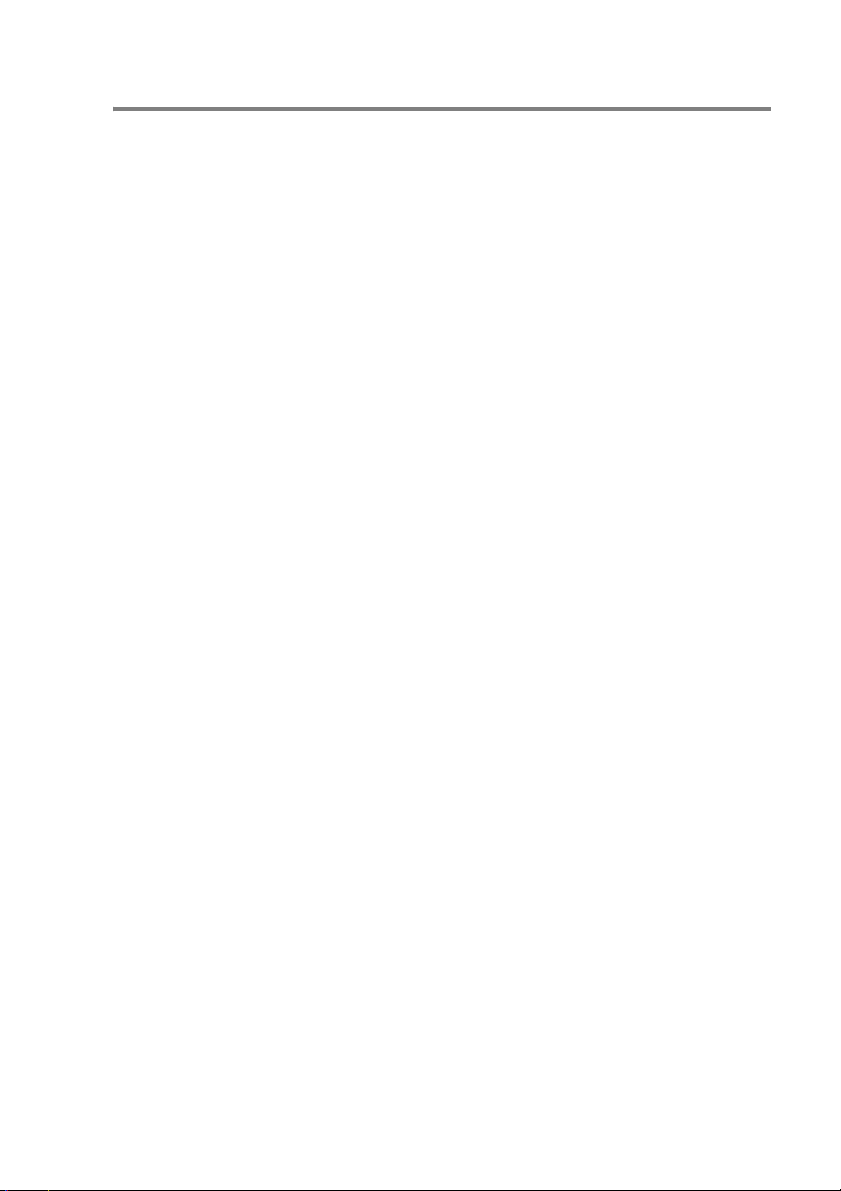
Примечание о составлении и издании
В настоящем руководстве содержатся новейшие характеристики
изделий. Оно составлено и издано под наблюдением компании Brother
Industries Ltd.
В содержимое настоящего руководства и характеристики данного
изделия могут вноситься изменения без предварительного
уведомления.
Компания Brother сохраняет за собой право вносить изменения в
характеристики и материалы настоящего руководства без
уведомления и не несет ответственности за какой-либо ущерб
(включая косвенный), вызванный использованием представленных
материалов, включая, помимо прочего, любые опечатки и другие
ошибки, связанные с публикацией.
i
Page 4
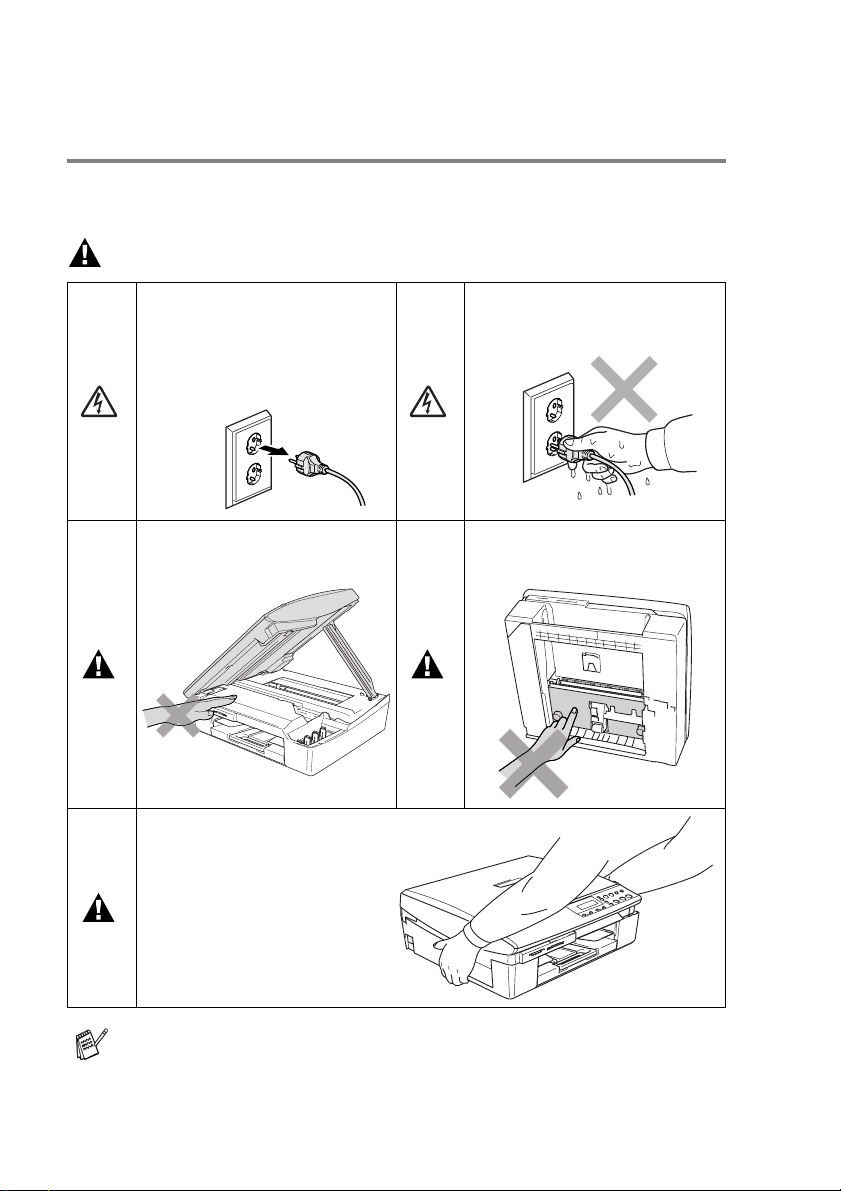
Меры предосторожности
Безопасное использование аппарата
Пользуйтесь этими инструкциями для обращения в будущем, а также
перед любыми работами по техобслуживанию.
ПРЕДУПРЕЖДЕНИЕ
Внутри аппарата имеются
высоковольтные электроды.
Перед очисткой аппарата
выньте штепсель шнура
электропитания из
электрической розетки.
Чтобы избежать травм, не
кладите руки на край аппарата
под крышку сканера.
При перемещении аппарата
возьмитесь руками с обеих
сторон, придерживая днище.
(См. рисунок справа.) Не
переносите Аппарат, держа
за крышку сканера.
Не прикасайтесь к штепселю
мокрыми руками, вас может
ударить током.
Чтобы избежать травм, не
дотрагивайтесь до зоны,
затененной на рисунке.
На большинстве иллюстраций в данном руководстве пользователя
представлена модель DCP-115C.
ii
Page 5
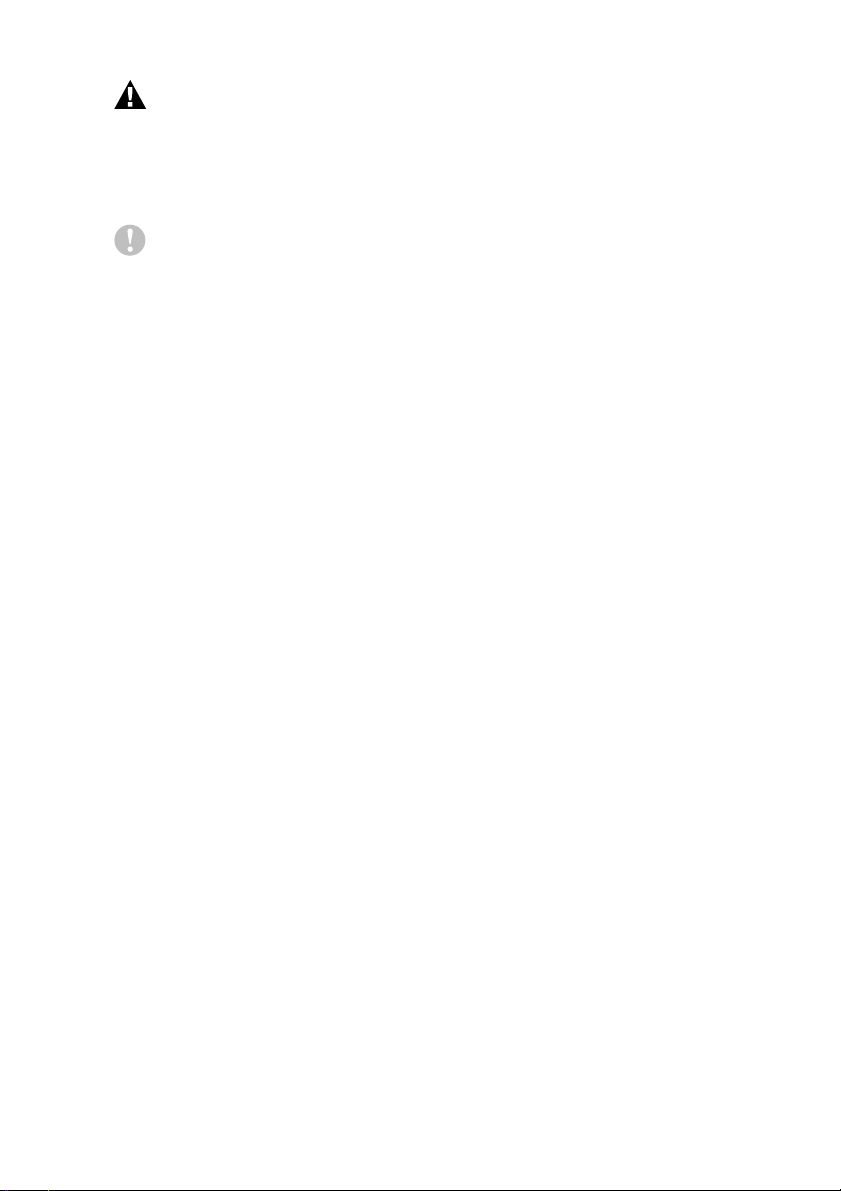
ПРЕДУПРЕЖДЕНИЕ
Устанавливайте аппарат рядом с легкодоступной электрической
розеткой. При возникновении аварийной ситуации необходимо
отключить шнур электропитания от электрической розетки для
полного отключения электропитания.
ОСТОРОЖНО
Для обеспечения наивысшего качества печати рекомендуется
использовать клавишу Вкл./Выкл. для выключения аппарата.
Вынимайте штепсель из электрической розетки только в случае
перемещения аппарата или для осуществления ухода. После
отключения аппарата от сети эклектического питания требуется
заново установить дату и время. (См. руководство по быстрой
установке.)
iii
Page 6
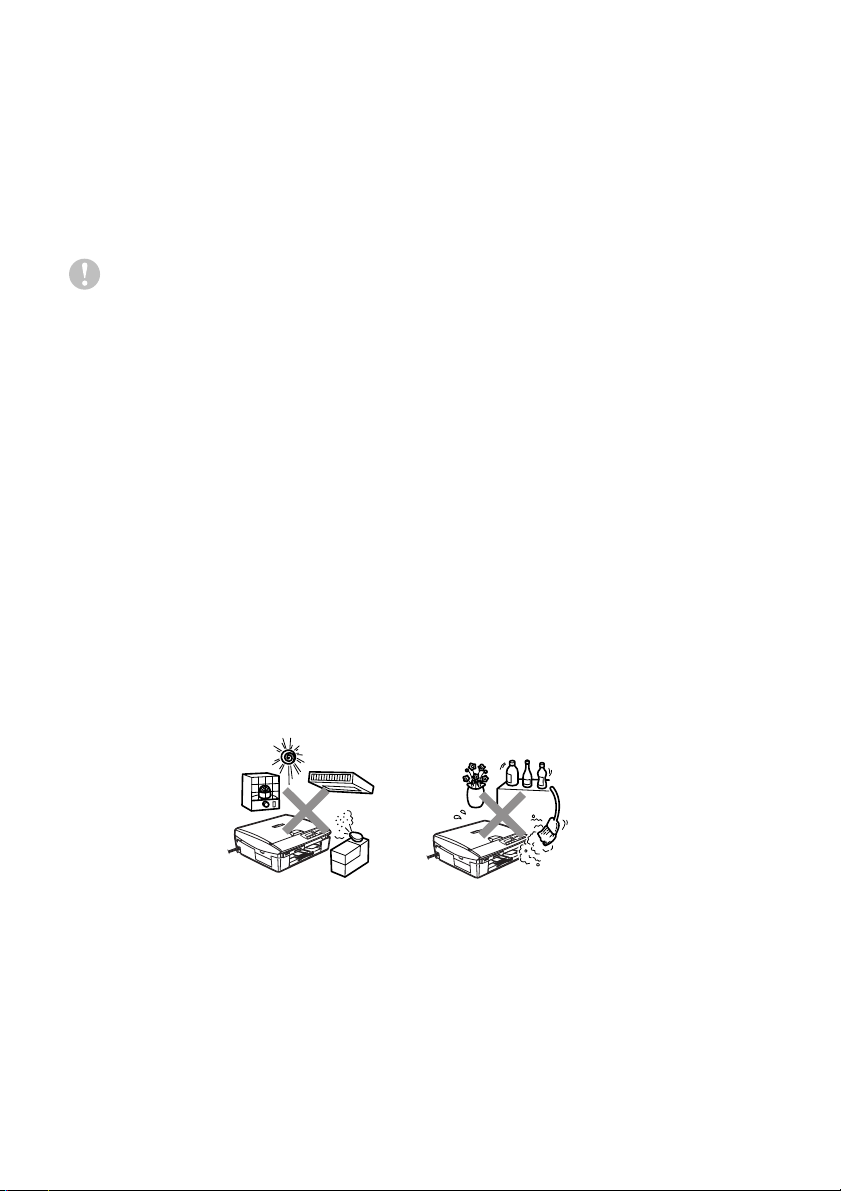
Выбор места для аппарата
Устанавливайте Аппарат на плоскую, устойчивую поверхность, не
подверженную вибрации и ударам, например, на рабочий стол.
Аппарат должен находиться рядом со стандартной заземленной
электрической розеткой. Выбирайте место, где температура остается
в пределах от 10° до 35°C.
ОСТОРОЖНО
■ Старайтесь не устанавливать Аппарат в многолюдном
месте.
■ Старайтесь не ставить Аппарат на ковер.
■ Не устанавливайте аппарат рядом с нагревателями,
кондиционерами, водой, химикатами или холодильниками.
■ Не допускайте воздействия на Аппарат прямых солнечных
лучей, высоких температур, влаги или пыли.
■ Не подключайте Аппарат к электрической розетке с
настенными выключателями или автоматическими
таймерами.
■ Отключение электропитания может привести к стиранию
информации в памяти аппарата.
■ Не подключайте Аппарат к электрической розетке в одной
цепи с мощными устройствами или другим оборудованием,
которое может вызвать отключение электропитания.
iv
Page 7
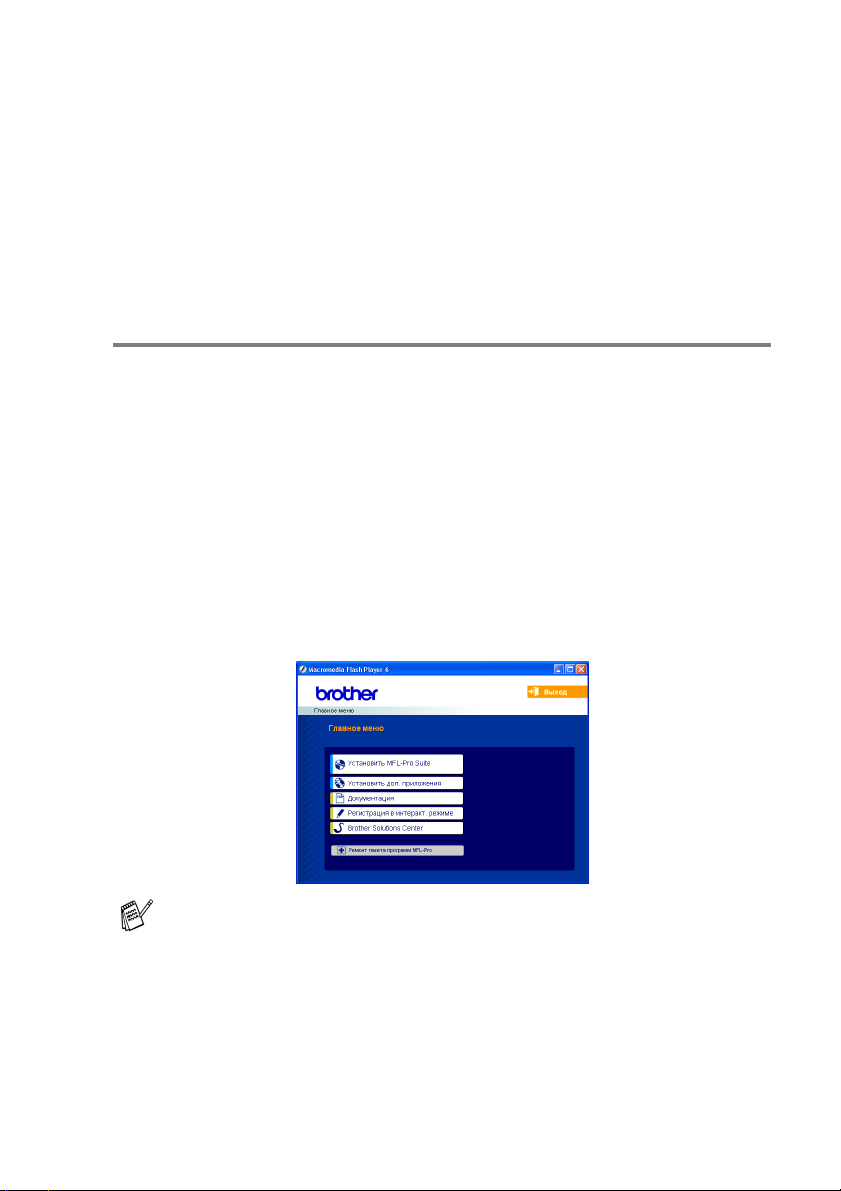
Доступ к полному руководству пользователя
В данном руководстве пользователя информация об аппарате
представлена не в полном объеме, например, отсутствуют сведения
об использовании расширенных функций принтера, сканера и работы
в сети. Чтобы узнать об этих операциях подробнее, обратитесь к
полному руководству пользователя, находящемуся в разделе
«Документация» на компакт-диске.
Просмотр документации (для Windows®)
В меню Пуск в разделе Программы выберите Brother, MFL Pro Suite
DCP-XXXX (где XXXX - название вашей модели), а затем выберите
Руководство пользователя.
—ИЛИ—
1
Включите компьютер. Вставьте компакт-диск Brother для
Windows
2
При появлении окна с названиями моделей щелкните
название вашего аппарата.
3
При появлении окна выбора языка выберите язык.
Появится главное меню компакт-диска.
®
в устройство для чтения компакт-дисков.
Если это окно не открывается, используйте Проводник Windows®
для запуска программы setup.exe из корневого каталога
компакт-диска Brother.
4
Щелкните вкладку Документация.
v
Page 8
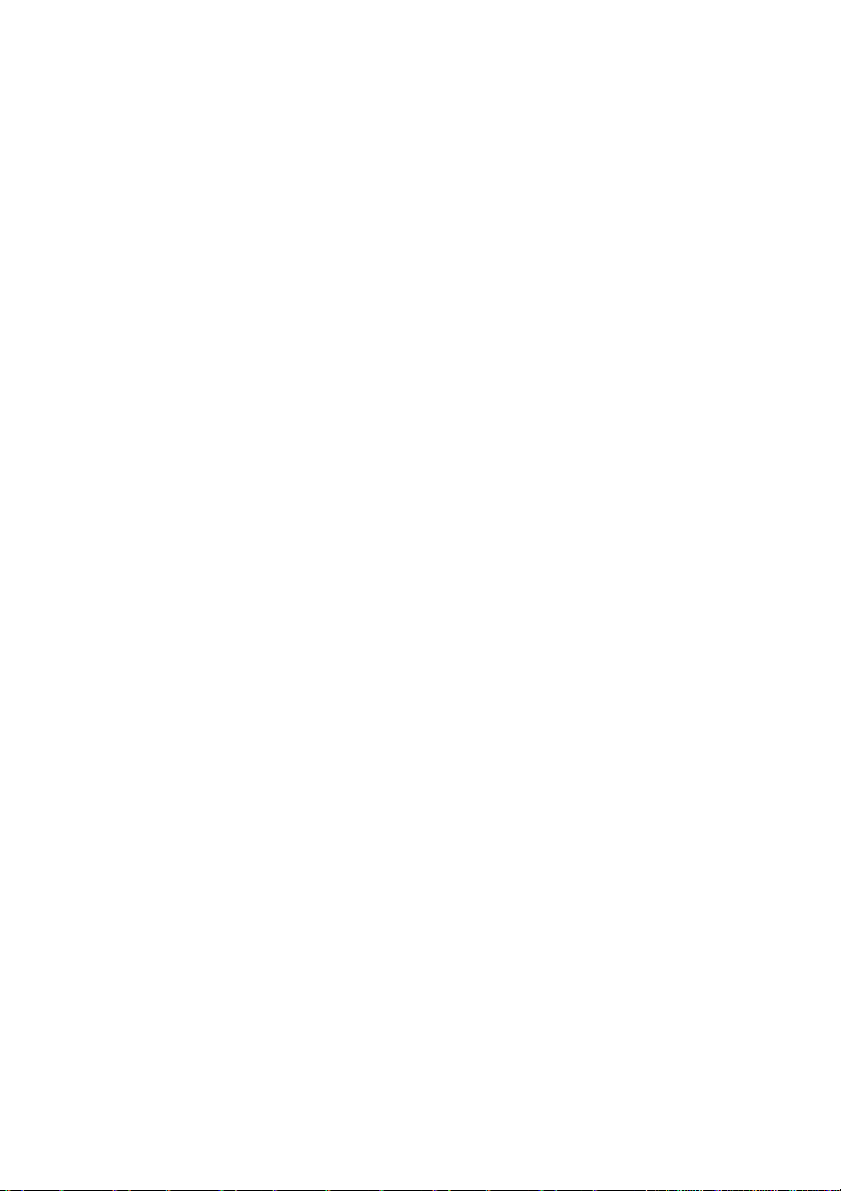
5
Щелкните документ, который хотите прочитать.
■ Руководство по быстрой установке:
Инструкции по настройке и установке программного
обеспечения
■ Руководство пользователя (2 руководства):
Руководство пользователя по работе в автономном
режиме и руководство по использованию программного
обеспечения
■ Руководство пользователя по PaperPort
®
:
Программное обеспечение для управления
документами
Поиск инструкций для сканирования
Сканировать документы можно несколькими способами. Инструкции
можно найти следующим образом:
Руководство по использованию программного обеспечения:
■ Сканирование на странице 23
(Для Windows
■ ControlCenter2 на странице 46
(Для Windows
®
98/98SE/Me/2000 Professional и Windows®XP)
®
98/98SE/Me/2000 Professional и Windows®XP)
Руководство пользователя по PaperPort
®
■ Инструкции по сканированию непосредственно из ScanSoft®
PaperPort
vi
®
Page 9
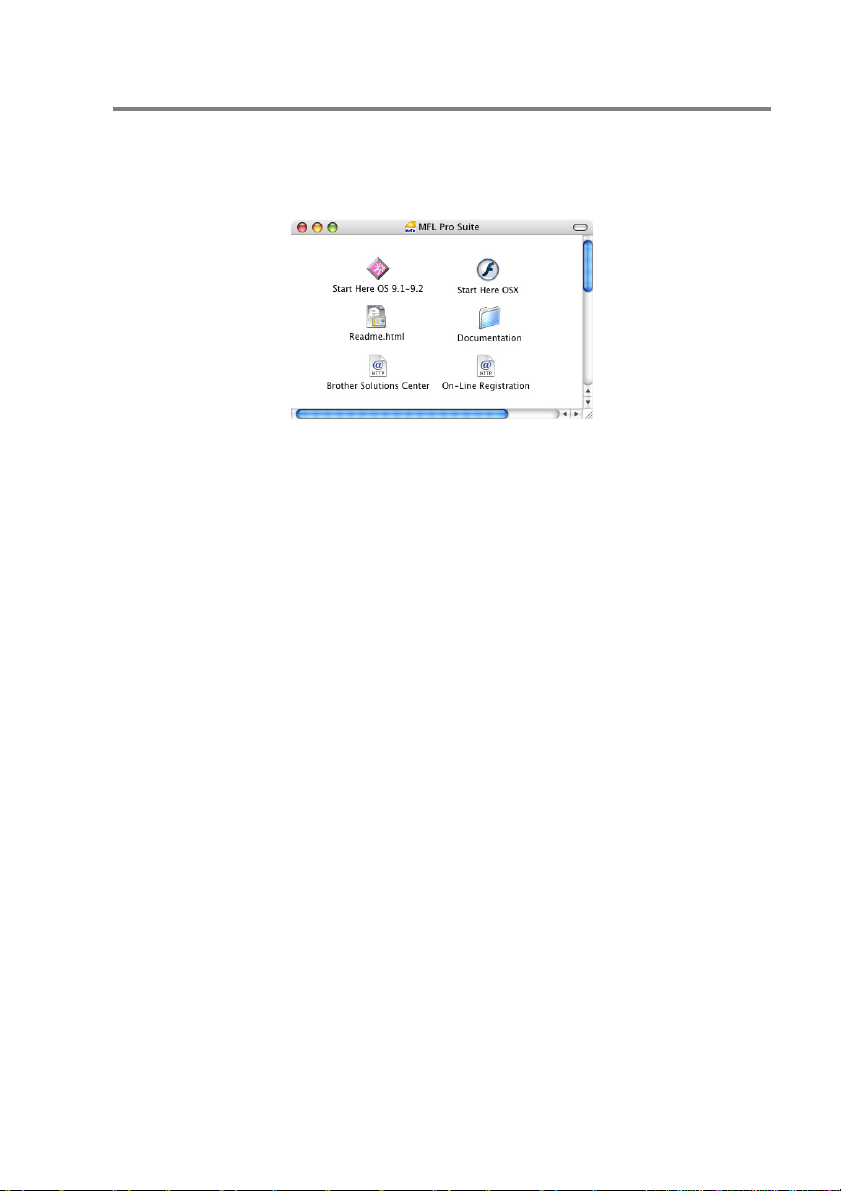
Просмотр документации (для Macintosh®)
1
Включите Macintosh®. Вставьте компакт-диск компании
Brother для Macintosh
компакт-дисков. Появится следующее окно.
2
Дважды щелкните значок Документация.
3
При появлении окна выбора языка два раза щелкните
нужный вам язык.
4
Щелкните документ, который хотите прочитать.
■ Руководство по быстрой установке:
Инструкции по настройке и установке программного
обеспечения
■ Руководство пользователя (2 руководства):
Руководство пользователя по работе в автономном
режиме и руководство по использованию программного
обеспечения
®
в устройство для чтения
(Mac OS® X)
Поиск инструкций для сканирования
Сканировать документы можно несколькими способами. Инструкции
можно найти следующим образом:
Руководство по использованию программного обеспечения:
■ Сканирование на странице 95
®
(Для Mac OS
■ ControlCenter2 (Для Mac OS
109
Руководство пользователя по Presto!® PageManager
■ Инструкции для сканирования непосредственно из Presto!®
PageManager
9.1 -9.2/Mac OS® X 10.2.4 или выше)
®
X 10.2.4 или выше) на странице
®
®
vii
Page 10
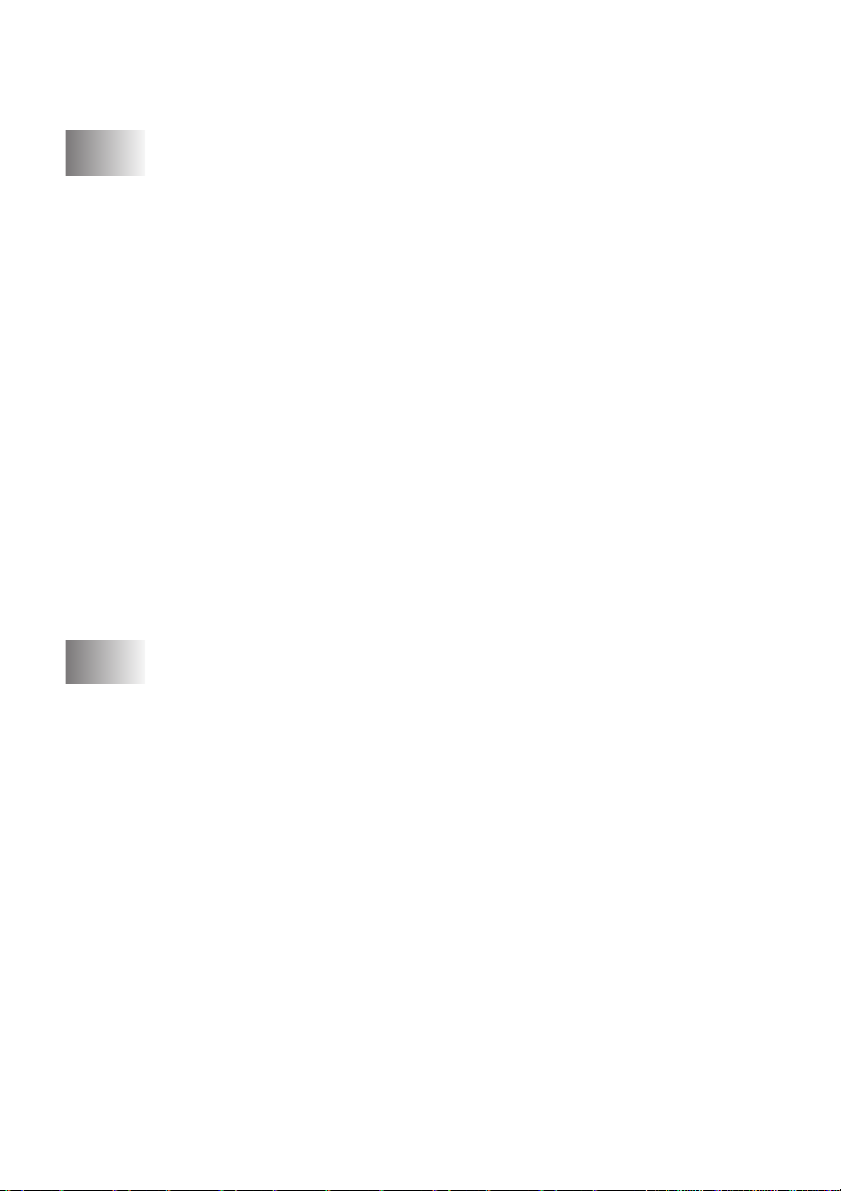
Содержание
1
2
Введение ...................................................................................1-1
Как пользоваться данным руководством...................... 1-1
Поиск информации ........................................................1-1
Используемые обозначения .........................................1-1
Панель управления......................................................... 1-2
Показания предупреждающего индикатора ................1-4
Загрузка документов....................................................... 1-5
Использование автоматического устройства подачи
документов (только для модели DCP-120C) ...........1-5
Использование стекла сканера ....................................1-7
Бумага..............................................................................1-8
Рекомендуемая бумага .................................................1-8
Хранение и использование специальной бумаги .......1-9
Тип и формат бумаги для разных операций .........1-10
Масса, толщина и емкость бумаги .........................1-11
Вместимость лотков для выходящей бумаги........1-11
Область печати .......................................................1-12
Загрузка бумаги, конвертов и открыток .....................1-13
Загрузка бумаги или другого носителя..................1-13
Загрузка конвертов.................................................. 1-15
Загрузка открыток.................................................... 1-16
Копирование .............................................................................2-1
Использование аппарата в качестве копировального
устройства .................................................................... 2-1
Изготовление одной копии............................................2-1
Изготовление нескольких копий ...................................2-1
Остановка копирования ................................................2-1
Использование клавиш копирования ............................ 2-2
Повышение скорости или качества копирования ....... 2-3
Увеличение или уменьшение копируемого
изображения ..............................................................2-4
Изменение временных настроек копирования............ 2-6
Установка типа бумаги..............................................2-7
Настройка формата бумаги...................................... 2-7
Настройка яркости.....................................................2-8
Сортировка копий с помощью автоматического
устройства подачи документа (только для
модели DCP-120C)................................................ 2-8
Изготовление плаката или нескольких копий на
одном листе (макет страницы) .................................2-9
Изменение настроек копирования по умолчанию...... 2-12
viii
Page 11
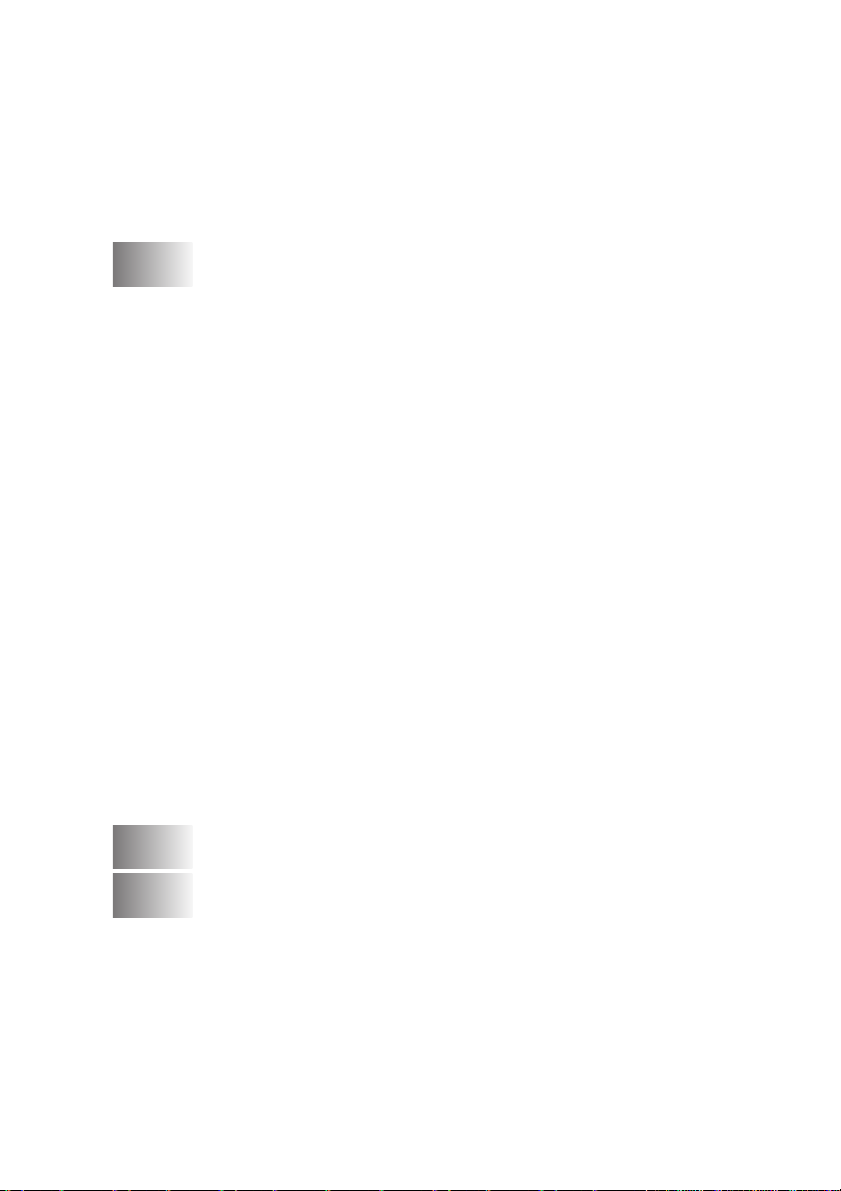
Установка типа бумаги ............................................... 2-12
Настройка формата бумаги........................................ 2-13
Повышение скорости или качества копирования..... 2-13
Настройка яркости ...................................................... 2-14
Настройка контрастности ........................................... 2-14
Настройка насыщенности цвета................................ 2-15
Ограничения по закону................................................. 2-16
3
Walk-Up PhotoCapture Center™ .............................................. 3-1
Введение ......................................................................... 3-1
Требования PhotoCapture Center™.......................... 3-2
Начало ............................................................................. 3-3
Печать индексной страницы (миниатюр)...................... 3-5
Печать изображений....................................................... 3-6
Печать DPOF................................................................. 3-8
Изменение настроек по умолчанию .............................. 3-9
Повышение скорости или качества копирования....... 3-9
Настройка типа и формата бумаги.............................. 3-9
Настройка яркости ...................................................... 3-10
Настройка контрастности ........................................... 3-10
Усиление цвета ........................................................... 3-11
Обрезка ........................................................................ 3-12
Без полей..................................................................... 3-13
Сканирование на карту памяти.................................... 3-13
Изменение значения качества по умолчанию .......... 3-14
Изменение формата файла черно-белого
изображения............................................................ 3-15
Изменение формата файла цветного
изображения............................................................ 3-15
Что означают сообщения об ошибках......................... 3-16
Использование PhotoCapture Center
компьютера ................................................................ 3-16
™
при помощи
4
5
Программные и сетевые функции ....................................... 4-1
Важная информация .............................................................. 5-1
Для вашей безопасности.............................................. 5-1
Декларация соответствия International
E
NERGY STAR
Директивы ЕС 2002/96/EC и EN50419......................... 5-2
Инструкции по технике безопасности.......................... 5-2
Торговые марки............................................................. 5-4
®
............................................................. 5-1
ix
Page 12
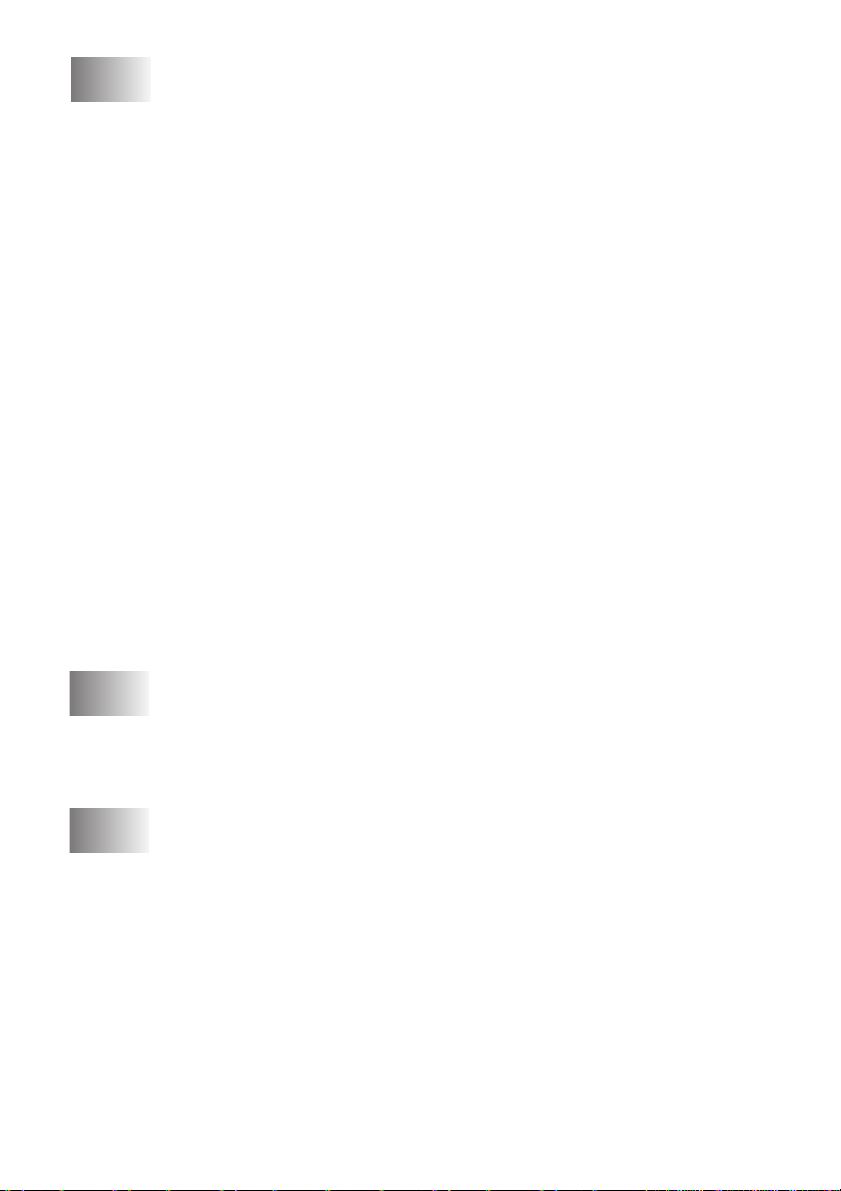
6
Устранение неисправностей и текущий уход .....................6-1
Устранение неисправностей ..........................................6-1
Сообщения об ошибках.................................................6-1
Замятие документов (только для модели
DCP-120C).................................................................. 6-3
Замятие документа произошло в верхней части
автоматического устройства подачи документа.6-3
Замятие документа произошло внутри
автоматического устройства подачи документа.6-3
Сбой принтера или замятие бумаги .............................6-4
Замятие бумаги в лотке для бумаги ........................6-4
Замятие бумаги внутри аппарата ............................6-5
При возникновении неполадок в аппарате..................6-7
Изменение языка дисплея ..........................................6-10
Улучшение видимости дисплея.................................. 6-10
Настройка громкости бипера ......................................6-10
Улучшение качества печати.........................................6-11
Чистка печатающей головки .......................................6-11
Проверка качества печати. .........................................6-12
Проверка выравнивания печати................................. 6-14
Проверка уровня чернил .............................................. 6-15
Упаковка и транспортировка аппарата ....................... 6-16
Текущий уход................................................................. 6-19
Очистка сканера ..........................................................6-19
Очистка валика принтера аппарата ...........................6-20
Очистка ролика подачи бумаги...................................6-21
Замена чернильных картриджей ................................6-22
П
Т
7
x
Приложение ............................................................................. П-1
Программирование по инструкциям на экране ........... П-1
Таблица меню ............................................................... П-1
Печать отчетов ............................................................. П-1
Клавиши меню................................................................ П-2
Технические характеристики .................................................Т-1
Наименование изделия ..................................................Т-1
Общая информация........................................................Т-1
Печатный носитель.........................................................Т-2
Копирование ....................................................................Т-3
PhotoCapture Center
Сканер..............................................................................Т-5
Принтер............................................................................Т-6
Интерфейсы ....................................................................Т-6
Требования к компьютеру ..............................................Т-7
Расходные материалы ...................................................Т-8
Указатель ..................................................................................У-1
™
.....................................................Т-4
Page 13
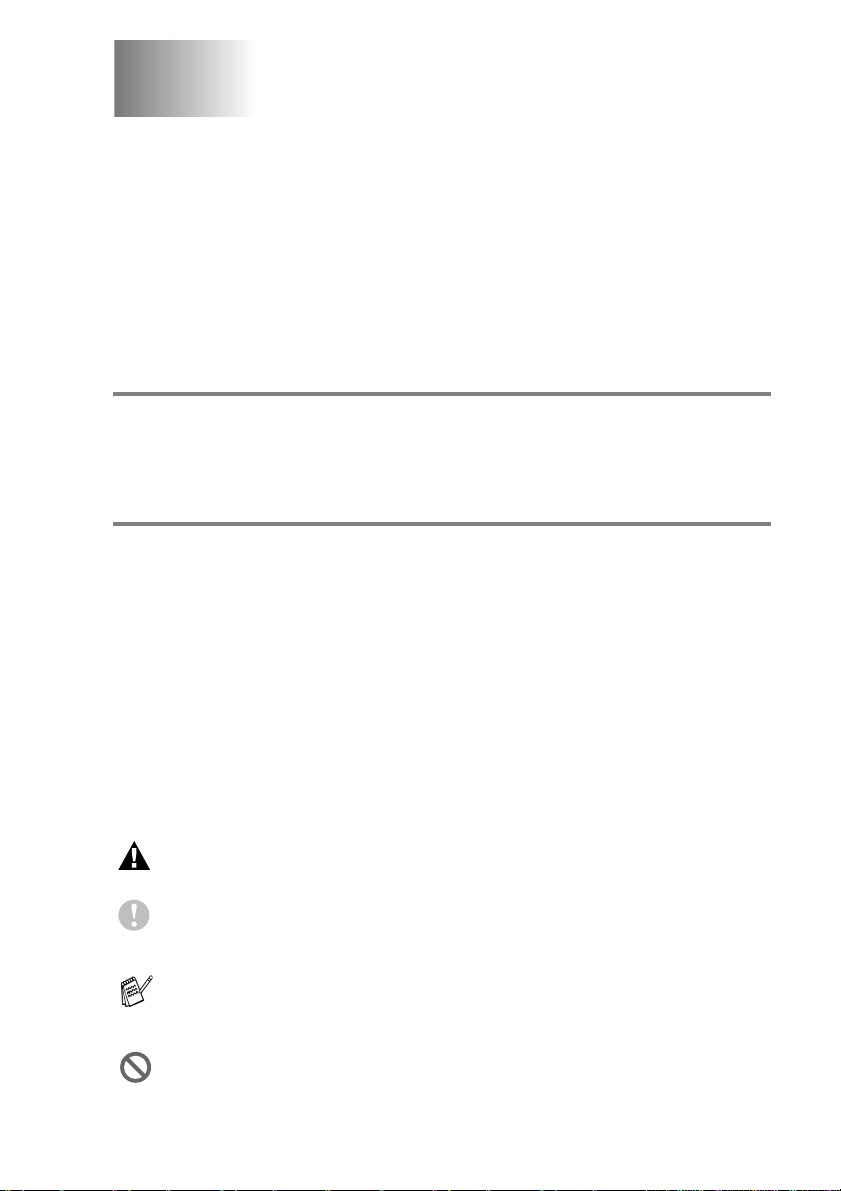
1
Введение
Как пользоваться данным руководством
Благодарим вас за приобретение Цифрового копира / принтера Brother
(DCP). Аппарат прост в использовании. Инструкции на дисплее
помогут вам выполнить необходимое программирование. Руководство
поможет наиболее эффективно использовать аппарата.
Поиск информации
Заголовки и подзаголовки всех глав приведены в содержании.
Индексная страница, содержащая информацию об отдельных
настройках, расположена в конце руководства.
Используемые обозначения
В данном руководстве используются специальные символы для
обозначения важных предупреждений, примечаний и действий. Чтобы
сделать руководство понятнее и лучше объяснить, какие клавиши
следует нажимать, мы использовали особые шрифты и привели
некоторые сообщения, которые будут появляться на дисплее.
Полужирный
шрифт
Курсив Курсив используется для обозначения важной
Courier New
Предупреждения сообщают о том, что необходимо делать во
избежание возможной травмы.
Значком «Осторожно» отмечены процедуры, которые необходимо
соблюдать или которых следует избегать для предупреждения
возможного повреждения аппарата или других предметов.
В сообщениях объясняется, что делать в тех или иных ситуациях,
или предоставляется информация о том, как данная операция
влияет на другие функции.
Знак «Неправильная установка» предупреждает об устройствах
или операциях, несовместимых с аппаратом.
Полужирный шрифт используется для обозначения
клавиш, расположенных на панели управления аппарата.
информации и ссылок на смежные темы.
Шрифт Courier New используется для обозначения
сообщений, отображающихся на дисплее аппарата.
ВВЕДЕНИЕ 1 - 1
Page 14
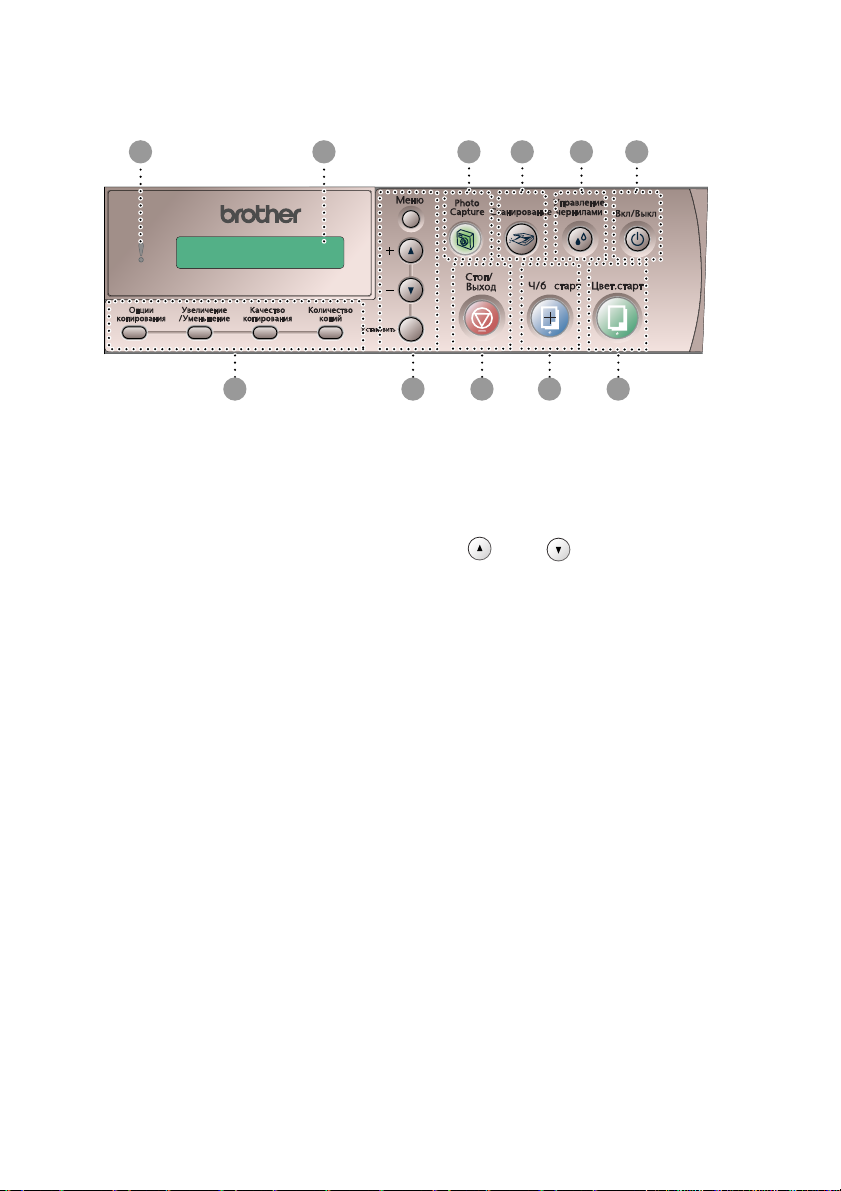
Панель управления
1 2 3 4 5
Клавиши копирования
1
(Временные настройки):
Опции копирования
Позволяет быстро и просто
установить временные настройки
для копирования.
Увеличение/Уменьшение
Увеличивает или уменьшает копии
в соответствии с установленным
соотношением.
Качество копирования
Эта клавиша служит для
временного изменения качества
копии.
Количество копий
Эта клавиша используется для
копирования в нескольких
экземплярах.
67891011
Клавиши меню:
2
Меню
Позволяет осуществлять доступ к
меню для выполнения
программирования.
+ или -
Нажмите для просмотра меню и
опций.
Эти клавиши также можно
использовать для ввода цифр.
Установить
Позволяет сохранять настройки
аппарата.
1 - 2 ВВЕДЕНИЕ
Page 15
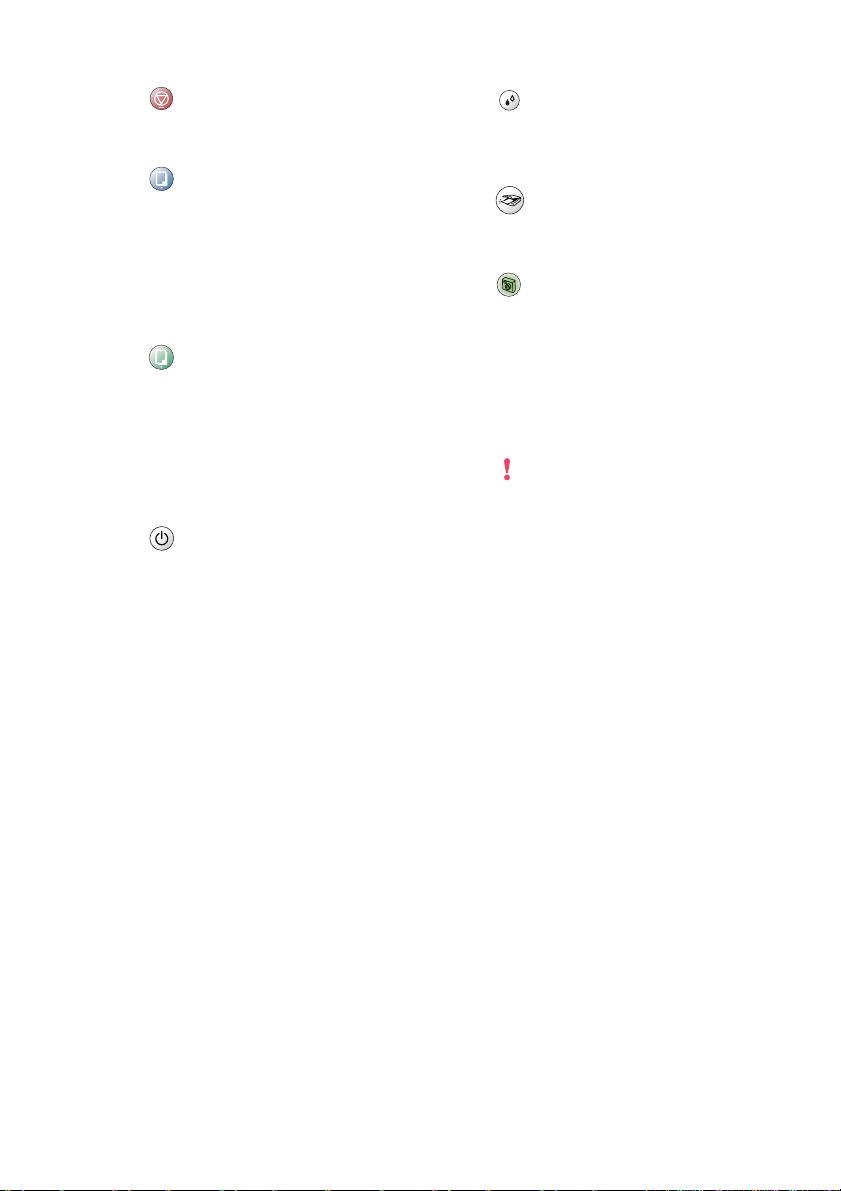
3
4
5
6
Стоп/Выход
Останавливает операцию или
обеспечивает выход из меню.
Ч/б старт
Позволяет выполнять копирование
в черно-белом режиме.
Также позволяет начать
сканирование (цветное или
черно-белое, в зависимости от
настроек сканера в программе
ControlCenter2).
Цвет. старт
Позволяет выполнять копирование
в цветном режиме.
Также позволяет начать
сканирование (цветное или
черно-белое, в зависимости от
настроек сканера в программе
ControlCenter2).
Вкл/Выкл
Включение или выключение
аппарата. Даже если аппарат
выключен, печатающая головка
будет периодически очищаться,
чтобы сохранить высокое качество
печати.
7
8
9
0
A
Управление чернилами
Позволяет чистить печатающую
головку, проверять качество печати
и количество чернил.
Сканирование
Позволяет переключиться в режим
Сканирование.
PhotoCapture
Включение режима PhotoCapture
™
Center
Жидкокристаллический дисплей
(ЖКД)
Отображает сообщения для
оказания помощи в настройке и
использовании аппарата.
Загорается красным цветом, когда
на дисплее отображается
сообщение об ошибке или важное
сообщение о состоянии аппарата.
.
Предупреждающий индикатор
ВВЕДЕНИЕ 1 - 3
Page 16
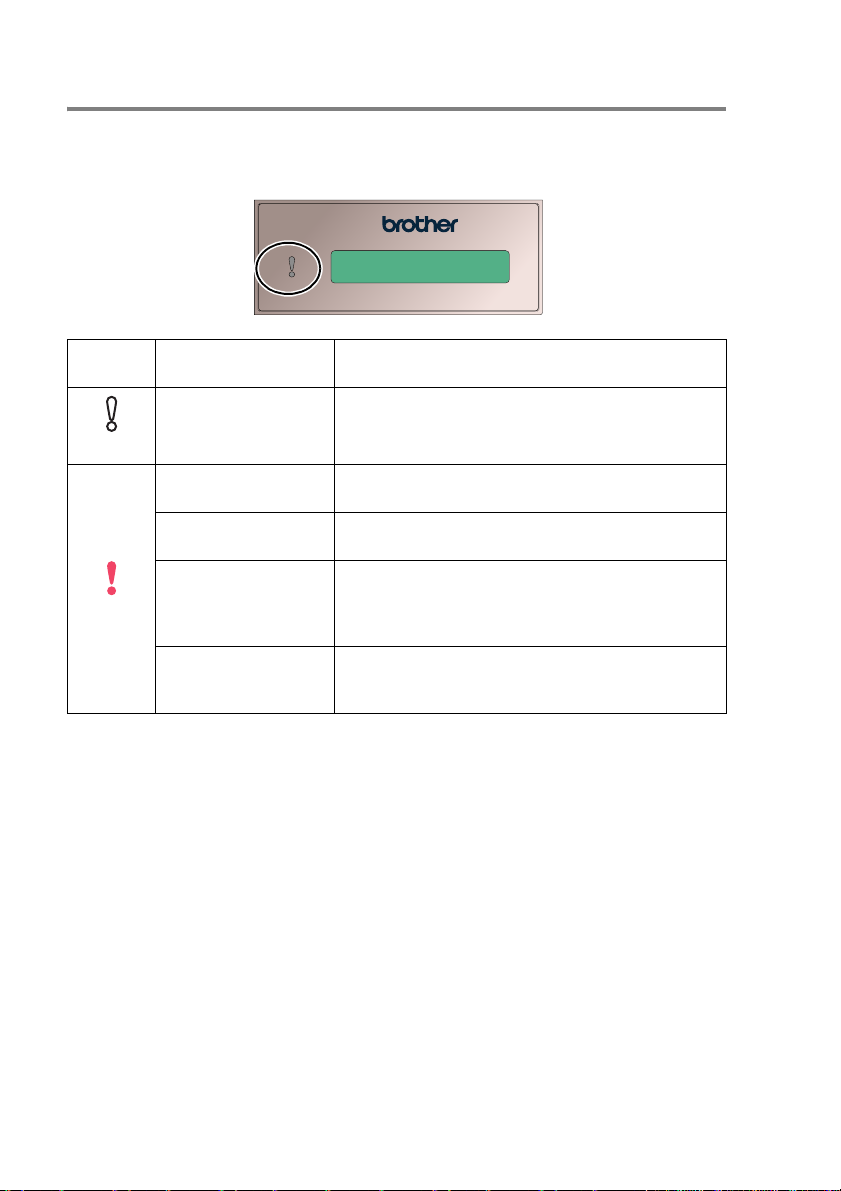
Показания предупреждающего индикатора
Предупреждающий индикатор (светодиод) загорается при
возникновении неполадок. Дополнительные сведения о неполадке
отобразятся на дисплее.
Индикатор
Выкл.
Красный
Состояние
аппарата
Готовность аппарата готов к работе.
Открыта крышка Открыта крышка. Закройте крышку. (См.
Закончились
чернила
Ошибка бумаги Загрузите бумагу в лоток или устраните
Прочее Проверьте сообщение на дисплее. (См.
Объяснение
Сообщения об ошибках на стр. 6-1.)
Замените чернильный картридж. (См. Замена
чернильных картриджей на стр. 6-22.)
замятие бумаги. Проверьте сообщение на
дисплее. (См. Устранение неисправностей и
текущий уход на стр. 6-1.)
Устранение неисправностей и текущий уход
на стр. 6-1.)
1 - 4 ВВЕДЕНИЕ
Page 17
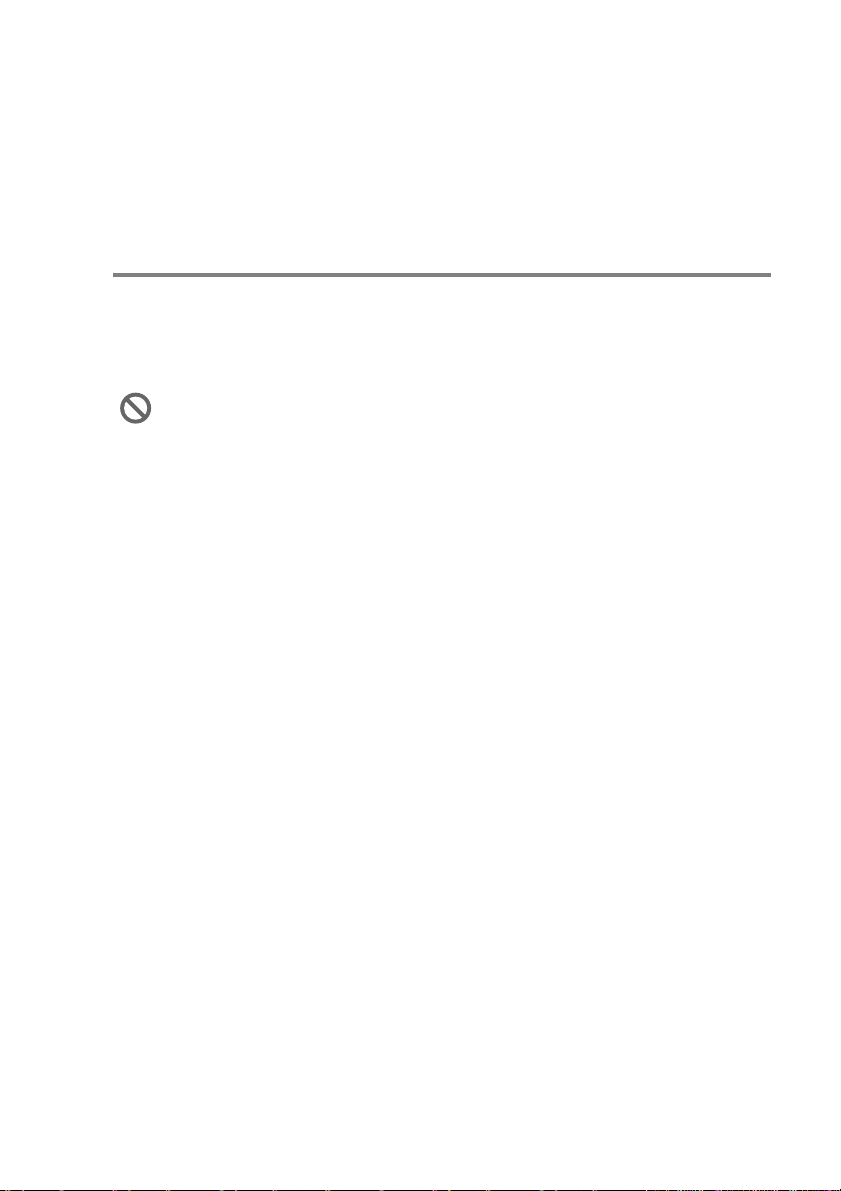
Загрузка документов
Можно копировать и сканировать документы из автоматического
устройства подачи документа или со стекла сканера.
Использование автоматического устройства подачи документов (только для модели DCP-120C)
Автоматическое устройство подачи документов может содержать до
10 страниц и подавать каждую страницу отдельно. Пользуйтесь
стандартной (80 г/м
автоматическое устройство подачи документов.
Не используйте закрученную, сморщенную, сложенную или
деформированную бумагу, а так же бумагу, скрепленную
степлером, бумагу со скрепками, с нанесенным клеем или липкой
лентой.
Не используйте картон, газетную бумагу или ткань.
(Дополнительные сведения о копировании или сканировании
подобного рода документов см. в разделе см. Использование
стекла сканера на стр. 1-7.)
■ Убедитесь, что чернила на документе полностью высохли.
■ Ширина документа должна составлять 147 – 216 мм, а длина
– 147 – 356 мм.
2
) бумагой и пролистывайте ее перед загрузкой в
ВВЕДЕНИЕ 1 - 5
Page 18
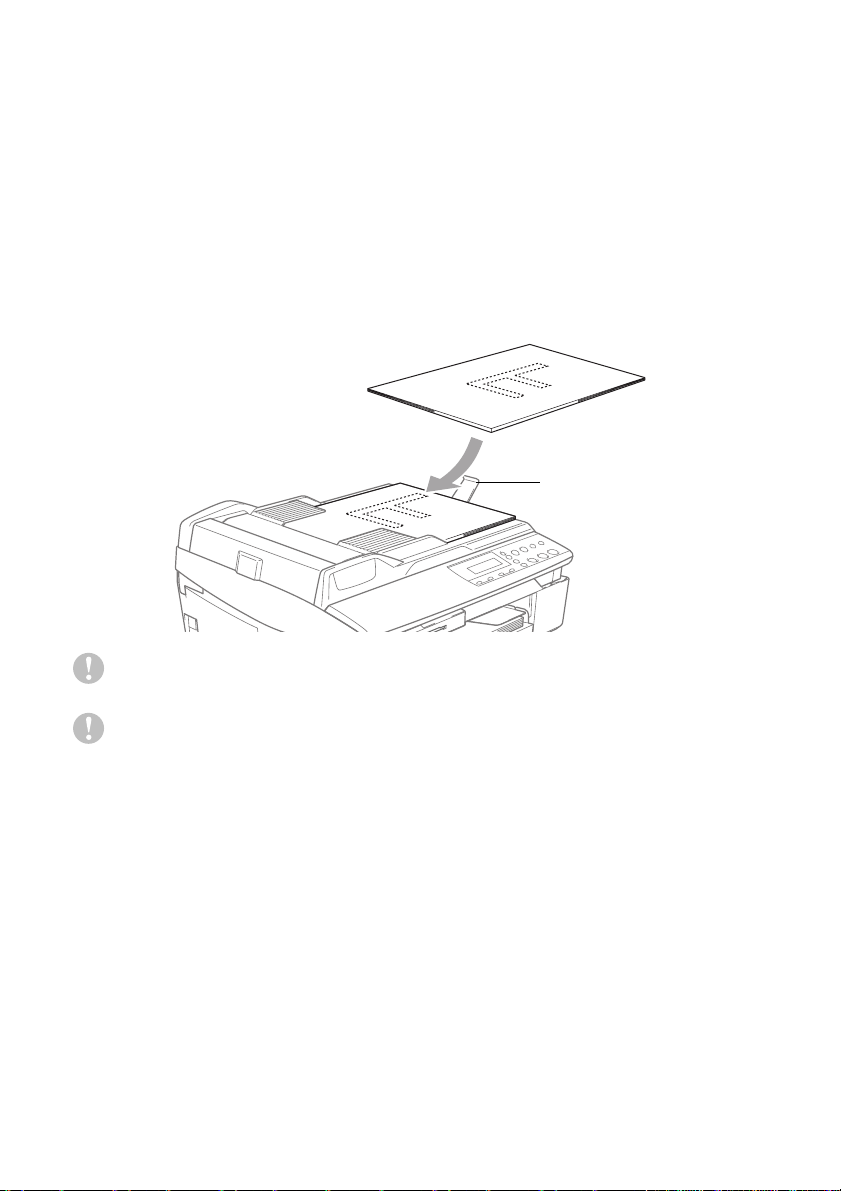
1
Тщательно пролистывайте бумагу. Убедитесь, что
документы находятся в автоматическом устройстве подачи
документов лицевой стороной вниз, верхней частью
вперед, при этом следите, чтобы бумага захватывалась
роликом подачи.
2
Отрегулируйте направляющие бумаги в соответствии с
шириной документа.
3
Отогните откидную панель для выходящей бумаги на
автоматическом устройстве подачи документов.
Откидная панель для
выходящей бумаги на
автоматическом
устройстве
подачи
документов.
НЕ тяните документ во время его подачи.
Для использования автоматического устройства подачи
документов необходимо, чтобы стекло сканера было пустым.
1 - 6 ВВЕДЕНИЕ
Page 19
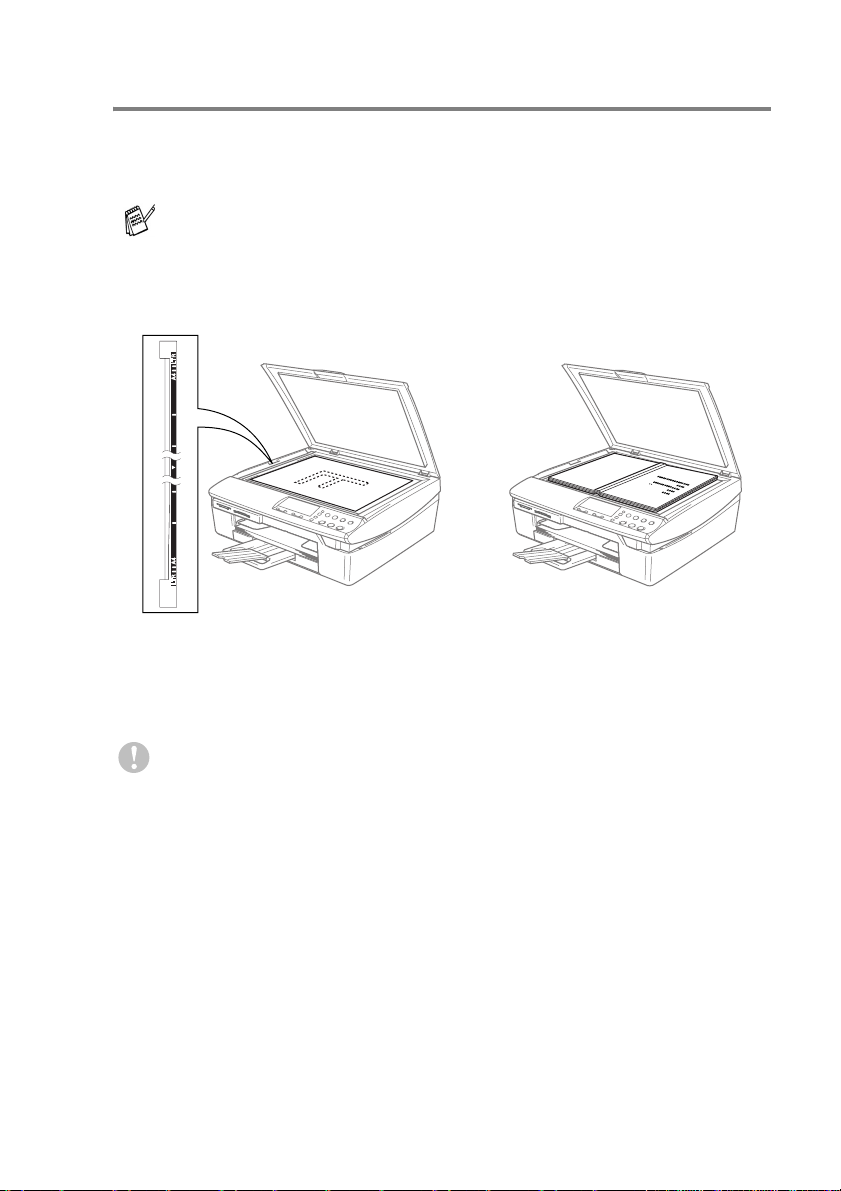
Использование стекла сканера
Стекло сканнера может использоваться для копирования или
сканирования страниц книги или отдельных страниц. Документы могут
иметь
ширину до 216 мм и длину до 297 мм
.
(Только для модели DCP-120C) Для использования стекла
сканера необходимо, чтобы автоматическое устройство
подачи документа было пустым.
1
Поднимите крышку для документов.
Положите документы
2
Используя указатели с левой стороны, положите документ
на стекло
сканера лицевой
стороной вниз.
лицевой стороной вниз в центре стекла сканера.
3
Закройте крышку для документов.
Если вы копируете или сканируете книгу или толстый документ,
не захлопывайте крышку с силой и не нажимайте на нее.
ВВЕДЕНИЕ 1 - 7
Page 20
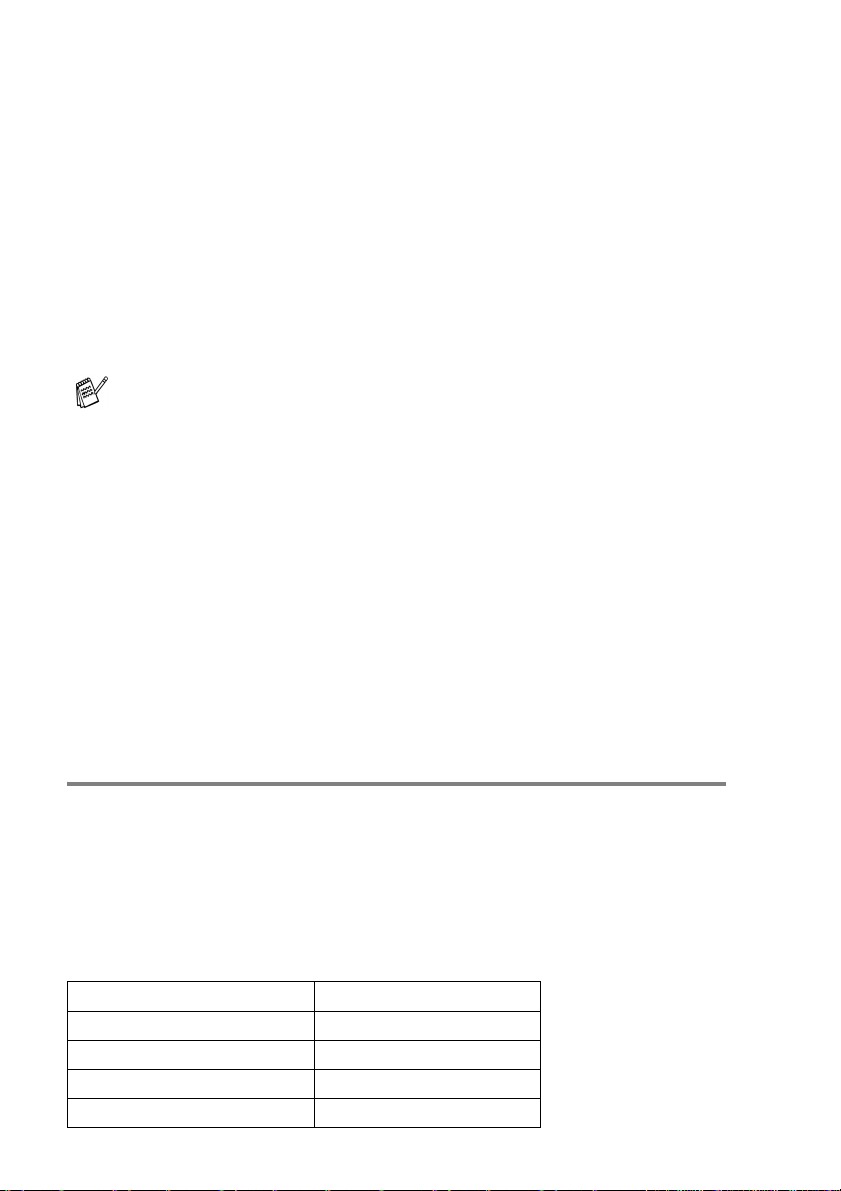
Бумага
Тип используемой аппаратом бумаги может повлиять на качество печати.
Чтобы получить лучшее качество печати с данными установками, всегда
указывайте в настройках тот тип бумаги, который загружен в аппарат.
Можно использовать обычную (немелованную) бумагу, бумагу для
струйных принтеров (мелованную), глянцевую бумагу, пленки или
почтовые конверты.
Мы рекомендуем попробовать разные типы бумаги, прежде чем
покупать большое количество бумаги определенного типа.
Только указанные выше типы бумаги позволят получить отличный
результат.
■ При печати на бумаге для струйного принтера
(мелованной), пленках и глянцевой бумаге убедитесь,
что выбран правильный печатный носитель на вкладке
«Основные» драйвера принтера или в настройках типа
бумаги в меню.
■ При печати на глянцевой бумаге фирмы Brother
загрузите в лоток для бумаги прилагающийся лист с
инструкциями и положите на него глянцевую бумагу.
■ При использовании пленок или глянцевой бумаги
немедленно снимайте каждый лист, чтобы избежать
замятия бумаги или смазывания.
■ Старайтесь не касаться отпечатанной поверхности
бумаги сразу после печати. Возможно, она не до конца
высохла, и вы испачкаете пальцы.
Рекомендуемая бумага
Для достижения наивысшего качества печати рекомендуется
использовать бумагу компании Brother. (См. таблицу.)
Если в вашей стране нельзя приобрести бумагу компании Brother, мы
советуем попробовать разные типы бумаги, прежде чем покупать
большое количество бумаги определенного типа.
При печати на пленке мы советуем использовать 3M Transparency Film.
Бумага компании Brother
Тип бумаги Код товара
A4 обычная BP60PA
A4 глянцевая BP60GLA
A4 мелованная (Photo Matte) BP60MA
15 см глянцевая BP60GLP
10 x
1 - 8 ВВЕДЕНИЕ
Page 21
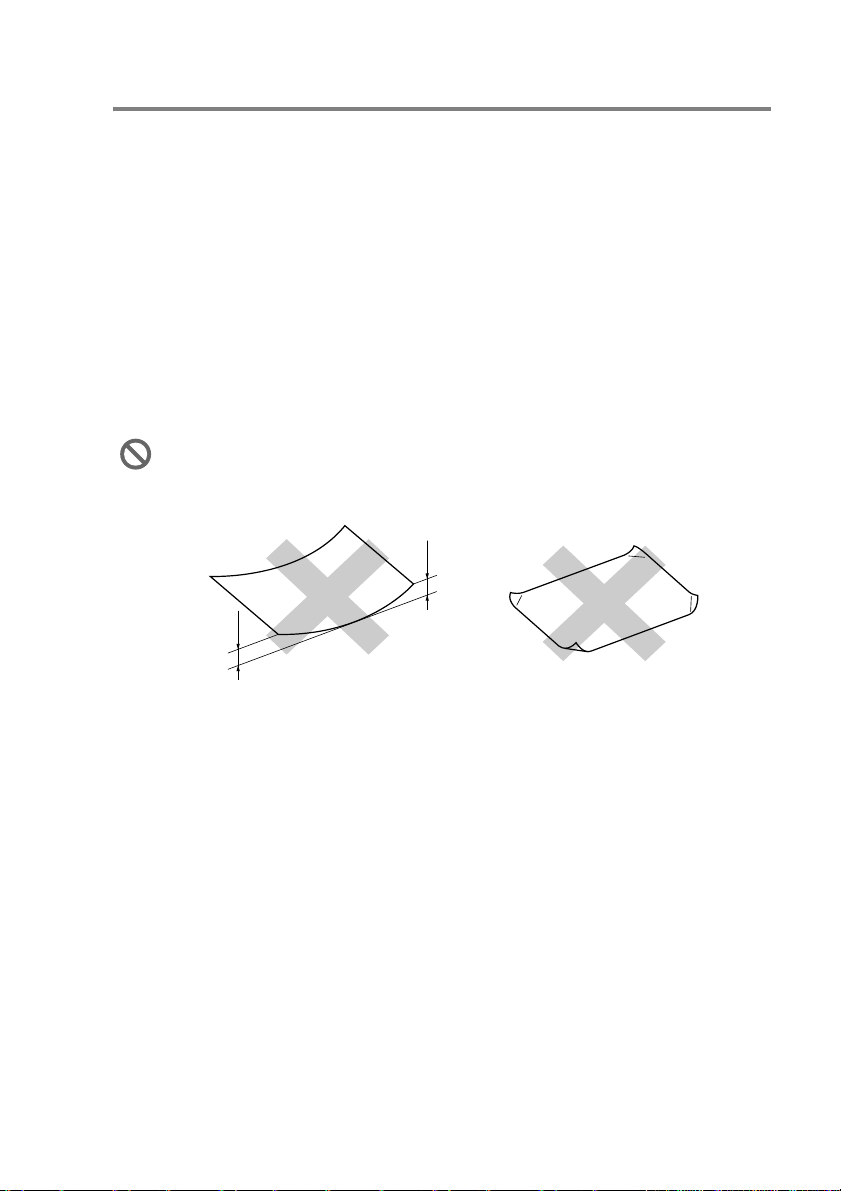
Хранение и использование специальной бумаги
■ Храните бумагу в оригинальной запечатанной упаковке.
Храните бумагу в сухом, темном, прохладном месте.
Следите, чтобы она не мялась.
■ Глянцевая бумага блестит с мелованной стороны. Не
прикасайтесь к этой стороне. Глянцевая бумага загружается
в лоток блестящей стороной вниз.
■ Старайтесь не касаться пленок ни с одной из сторон. Они
легко впитывают воду и пот, что отрицательно сказывается
на качестве печати. Пленки для лазерной
печати/копирования могут испачкать следующий документ.
Пользуйтесь только пленками для струйной печати.
Не используйте:
■ поврежденную, закрученную, сморщенную бумагу или
бумагу неправильной формы.
2 мм или
более
2 мм или
более
■ слишком блестящую бумагу или бумагу с ярко
выраженной текстурой
■ бумагу с уже отпечатанным на принтере текстом
■ бумагу, которую невозможно уложить в ровную пачку
■ бумагу, изготовленную из коротких волокон
ВВЕДЕНИЕ 1 - 9
Page 22
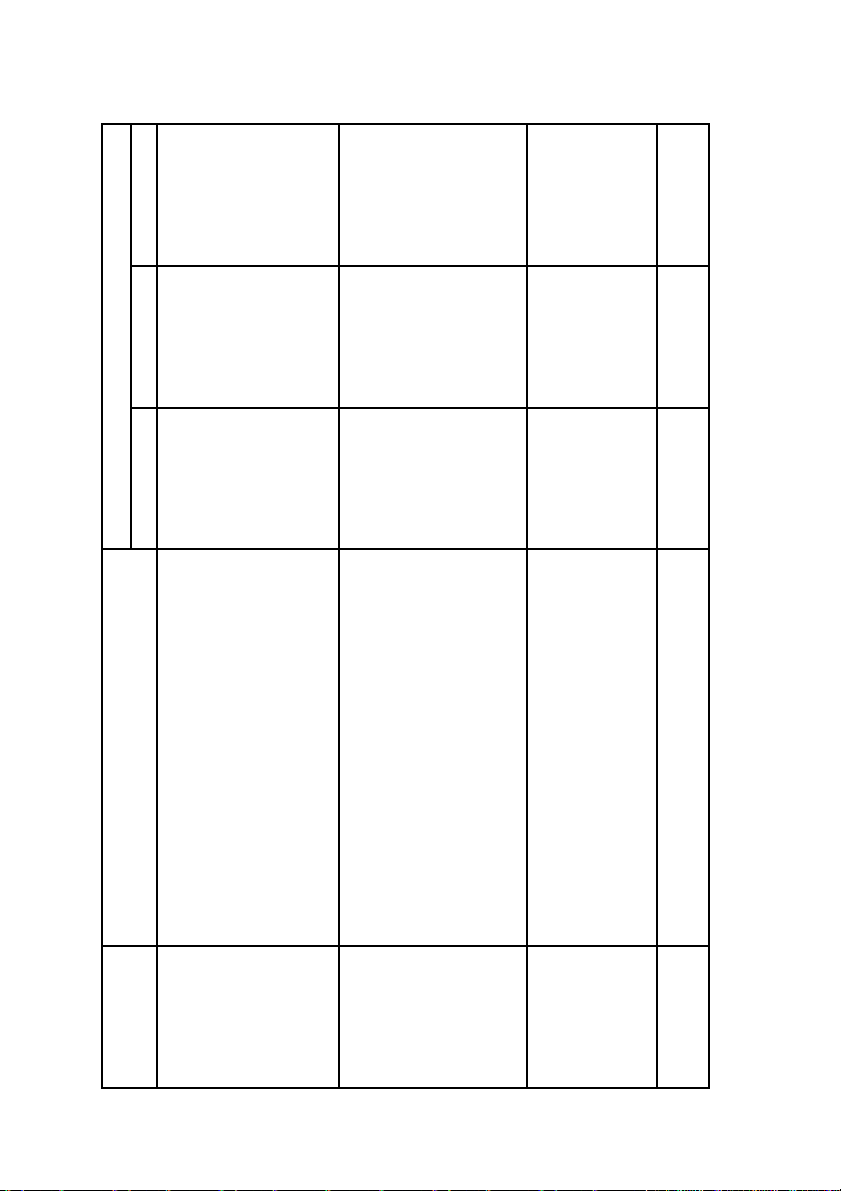
Копирование PhotoCapture Печать
A4 210 x 297 мм (8,3" x 11,7") Да Да Да
Листовая бумага Letter 216 x 279 мм (8 1/2" x 11") Да Да Да
Тип бумаги Формат бумаги Использование
Тип и формат бумаги для разных операций
1 - 10 ВВЕДЕНИЕ
Legal 216 x 356 мм (8 1/2" x 14") Да — Да
Executive 184 x 267 мм (7 1/4" x 10 1/2") — — Да
JIS B5 182 x 257 мм (7,2" x 10,1") — — Да
A5 148 x 210 мм (5,8" x 8,3") Да — Да
A6 105 x 148 мм (4,1" x 5,8") — — Да
Карточки Фото 102 x 152 мм (4" x 6") Да Да Да
Фото L 89 x 127 мм (3 1/2" x 5") — — Да
Фото 2L 127 x 178 мм (5" x 7") — Да Да
127 x 203 мм (5" x 8") — — Да
Индексная
148 x 200 мм (5,8" x 7,9") — — Да
Конверт DL 110 x 220 мм (4,3" x 8,7") — — Да
COM-10 105 x 241 мм (4 1/8" x 9 1/2") — — Да
Открытка 1 100 x 148 мм (3,9" x 5,8") — — Да
Открытка 2
карточка
(двойная)
Конверты Конверт C5 162 x 229 мм (6,4" x 9") — — Да
Monarch 98 x 191 мм (3 7/8" x 7 1/2") — — Да
Конверт JE4 105 x 235 мм (4,1" x 9,3") — — Да
A4 210 x 297 мм (8,3" x 11,7") Да — Да
Пленки Letter 216 x 279 мм (8 1/2" x 11") Да — Да
Page 23
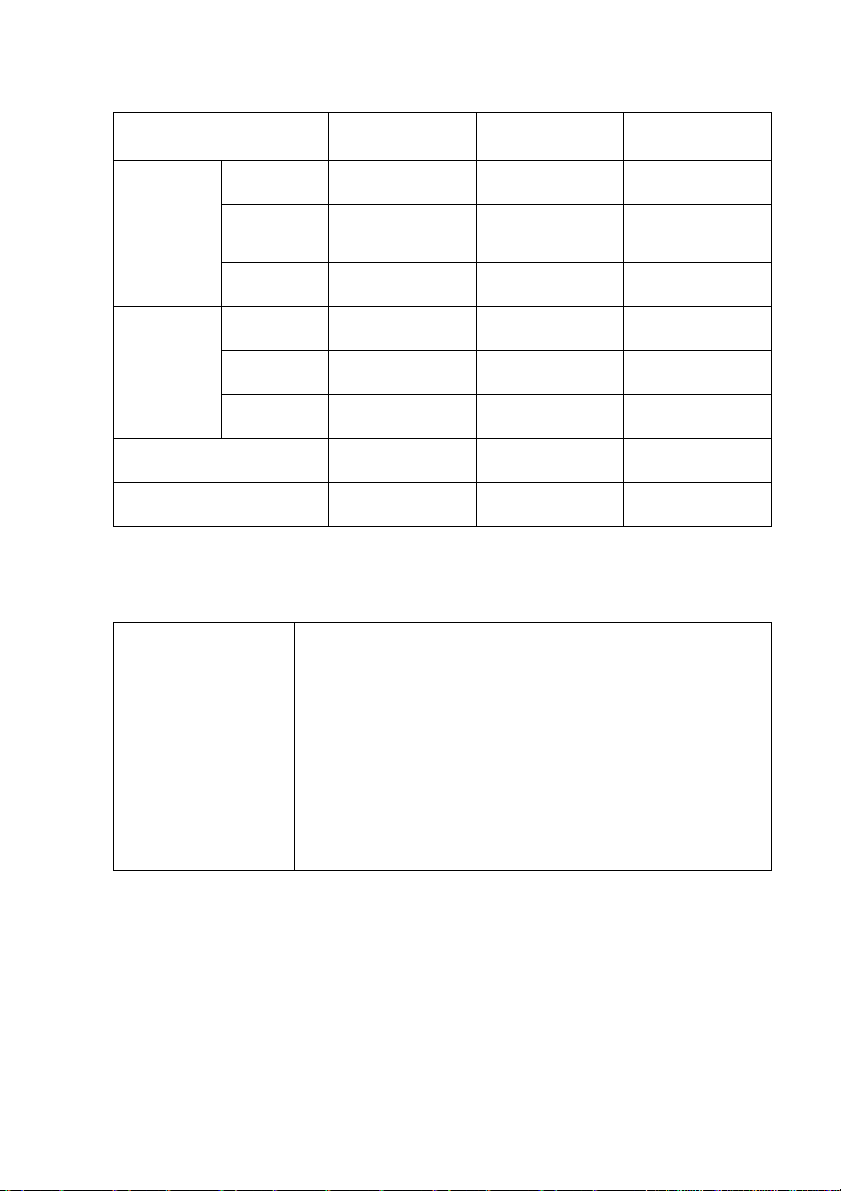
Масса, толщина и емкость бумаги
Тип бумаги Масса Толщина Количество
листов
Листовая
бумага
Карточки Фотобумага До 240 г/м
Конверты 75 - 95 г/м
Пленки ——10
* До 50 листов бумаги формата Legal (80 г/м2).
* До 100 листов (80 г/м
Обычная
бумага
Бумага для
струйных
принтеров
Глянцевая
бумага
Индексная
карточка
Открытка До 200 г/м
64 - 120 г/м
(17 - 32 фунтов)
64 - 200 г/м
(17 - 53 фунтов)
До 220 г/м
(до 58 фунтов)
(до 64 фунтов)
До 120 г/м
(до 32 фунтов)
(до 53 фунтов)
(20 - 25 фунтов)
2
)
2
2
2
2
2
2
2
от 0,08 до 0,15 мм
(0,003" - 0,006")
от 0,08 до 0,25 мм
(0,003" - 0,01")
До 0,25 мм
(до 0,01")
До 0,28 мм
(до 0,01")
До 0,15 мм
(до 0,006")
До 0,23 мм
(до 0,01")
До 0,52 мм
(до 0,02")
100
20
20
20
30
30
10
*
Вместимость лотков для выходящей бумаги
Лоток для
выходящей
бумаги
До 25 листов 80 г/м
■ Для предупреждения смазывания при
использовании пленок и глянцевой
бумаги рекомендуем вынимать
распечатанные страницы из лотка для
выходящей бумаги по одной.
■ Бумага формата Legal не должна
оставаться в лотке для выходящей
бумаги.
2
(A4)
ВВЕДЕНИЕ 1 - 11
Page 24
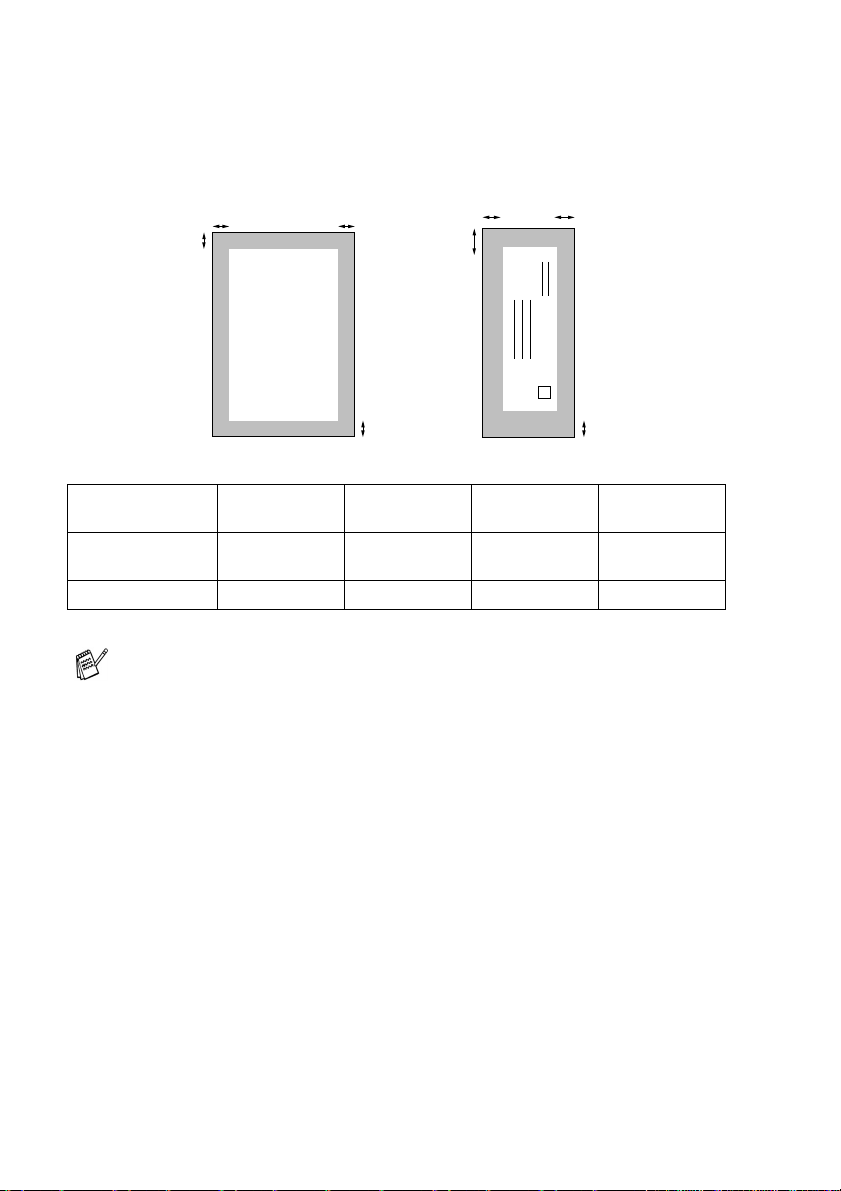
Область печати
Приведенные ниже данные показывают область листовой бумаги и
конвертов, недоступную для печати.
КонвертыЛистовая бумага
34
1
34
1
2
■ область, недоступная для печати
1Верх 2
Листовая бумага 3 мм
Конверты 12 мм 24 мм 3 мм 3 мм
*1 Когда включен режим «Без полей».
(0 мм)*
1
Низ
3 мм
(0 мм)*
1
3Левый край 4Правый
3 мм
(0 мм)*
2
край
1
3 мм
(0 мм)*
■ Область печати зависит от настроек драйвера принтера.
■ Выше приведены приблизительные цифры. Область
печати может меняться в зависимости от типа
используемой бумаги.
1
1 - 12 ВВЕДЕНИЕ
Page 25
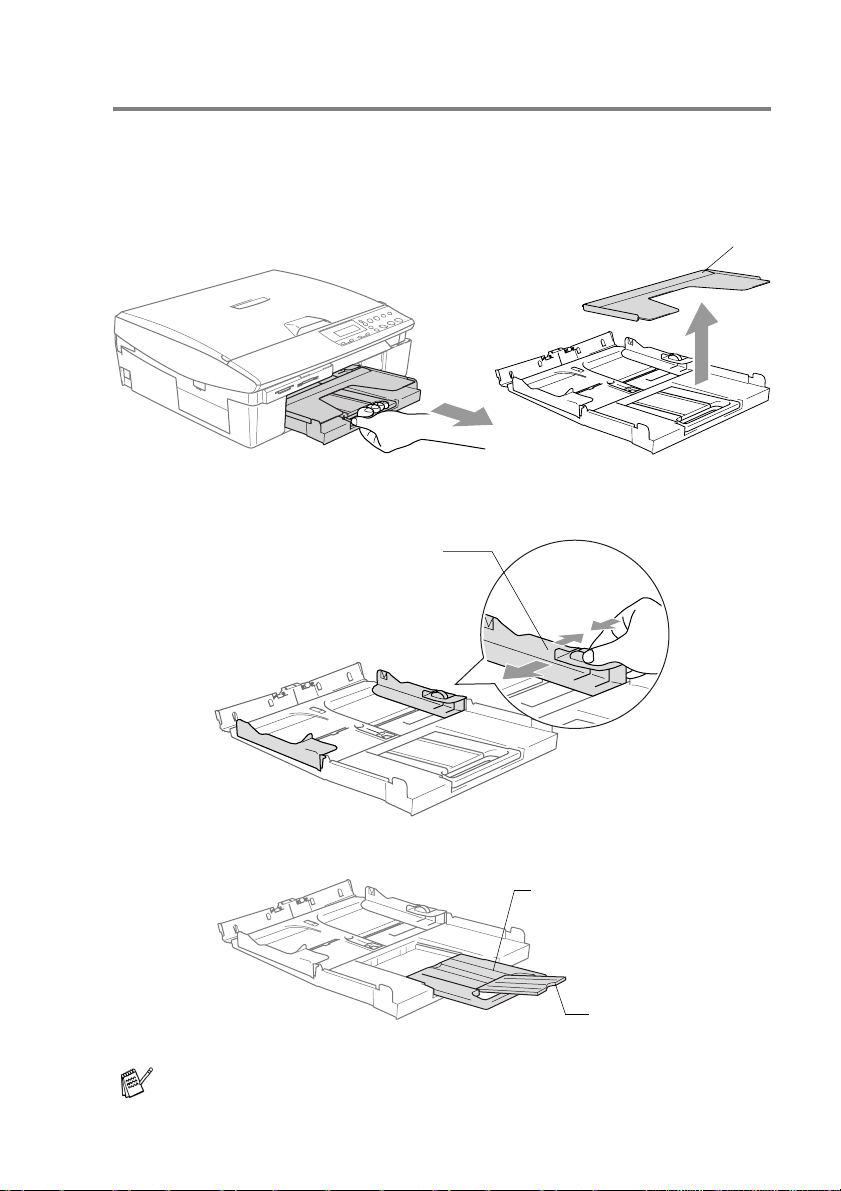
Загрузка бумаги, конвертов и открыток
Загрузка бумаги или другого носителя
1
Полностью выдвиньте лоток для бумаги из аппарата и
выньте лоток для выходящей бумаги.
Лоток для выходящей бумаги
2
Нажмите направляющие для бумаги и переместите их,
устанавливая по ширине бумаги.
Боковые направляющие для бумаги
3
Вытащите опорный щиток и откройте откидную панель.
Опорный щиток
Откидная панель
Откидная панель используется при печати на бумаге форматов
Letter, Legal и A4.
ВВЕДЕНИЕ 1 - 13
Page 26
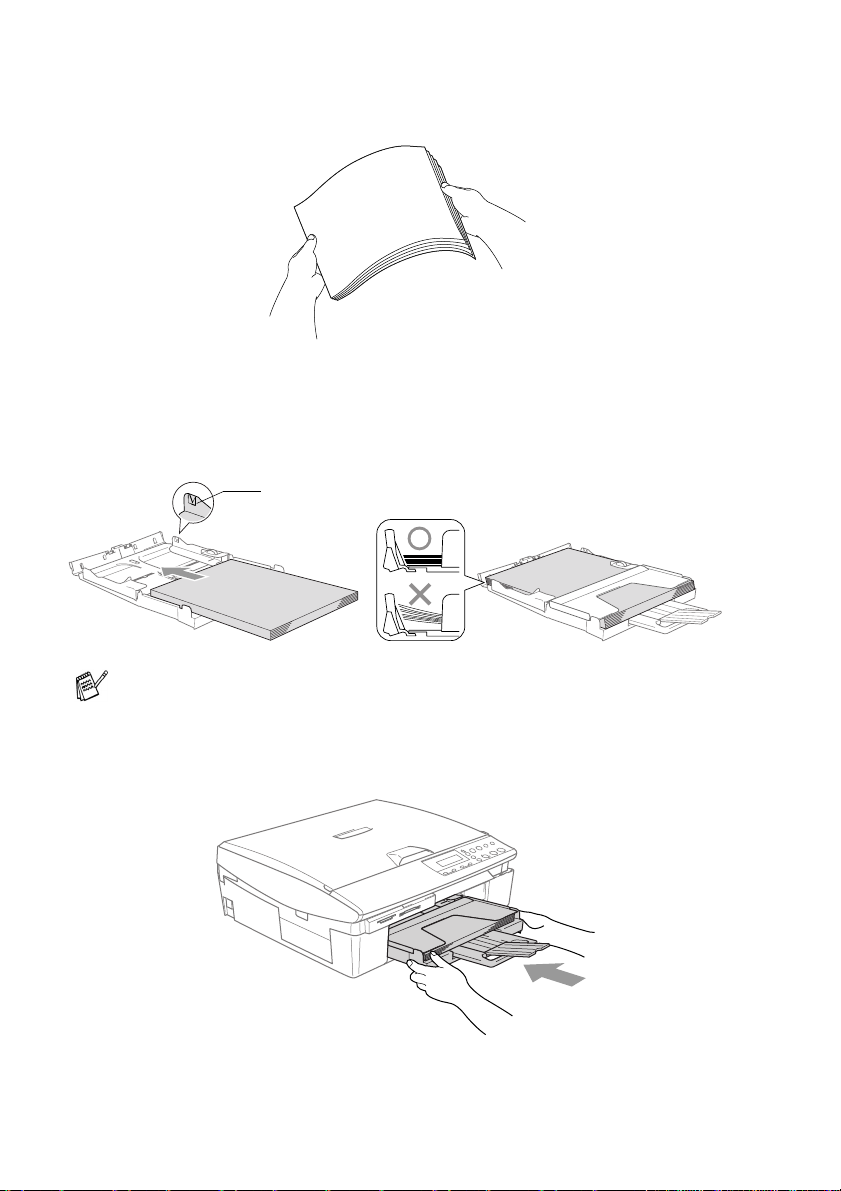
4
Расправьте пачку бумаги для предупреждения замятия и
неправильной подачи бумаги.
5
Аккуратно вставьте бумагу в лоток лицевой стороной вниз
верхом страницы вперед.
Убедитесь, что бумага лежит ровно и не доходит до отметки
максимального количества бумаги.
Отметка максимального количества бумаги
■ Убедитесь, что направляющие касаются краев бумаги.
■ Не старайтесь пропихнуть бумагу слишком глубоко.
Край бумаги может задраться и привести к замятию.
6
Вставьте лоток для выходящей бумаги в аппарата до конца.
1 - 14 ВВЕДЕНИЕ
Page 27
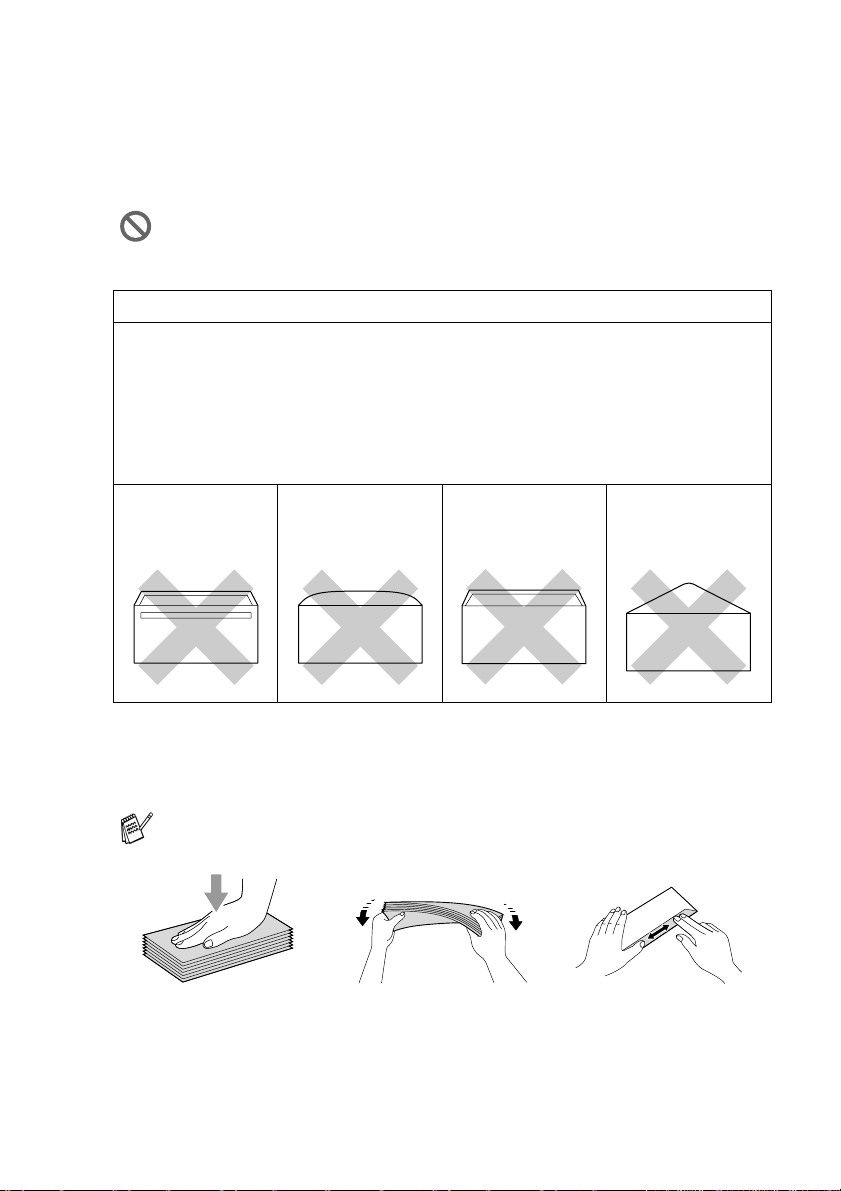
Загрузка конвертов
■ Используйте конверты весом от 75 до 95 г/м2.
■ Для некоторых конвертов нужно установить поля в
приложении. Сначала сделайте тестовую распечатку.
Для предупреждения возможного повреждения механизма
подачи бумаги не используйте приведенные ниже типы
конвертов.
НЕ ИСПОЛЬЗУЙТЕ:
■ растянутые конверты
■ тисненые конверты (с выпуклыми надписями)
■ конверты с застежками
■ конверты со слабо выраженными складками
■ конверты с печатью на внутренней стороне
■ Клей ■
Загрузка конвертов
1
Перед загрузкой прогладьте края и углы конверта, чтобы
Закругленный
лапан
■ Двойной
клапан
■
Треугольный
клапан
они стали как можно более плоскими.
Если конверты двойные, загружайте их в лоток для бумаги по
одному.
ВВЕДЕНИЕ 1 - 15
Page 28
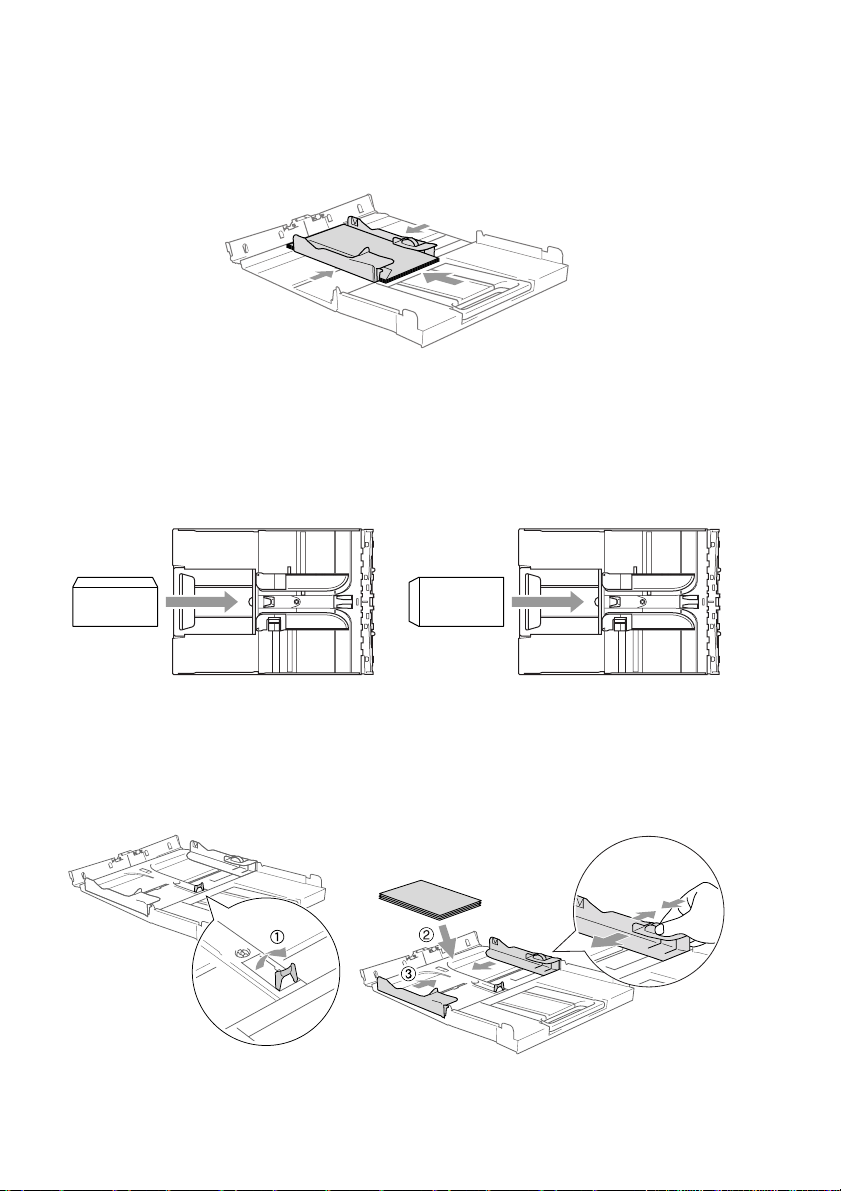
2
Аккуратно вставьте бумагу в лоток стороной с адресом вниз
верхом конверта вперед. Нажмите направляющие для
бумаги и переместите их, устанавливая по ширине
конвертов.
Вот несколько советов на случай, если вы испытываете
трудности при печати на конвертах.
1
Откройте клапан конверта.
2
При печати клапан должен быть сбоку или сзади конверта.
3
В приложении установите размер и поля.
Загрузка открыток
1
Приподнимите держатель бумаги и вставьте открытки в
лоток для бумаги. Нажмите направляющие для бумаги и
переместите их, устанавливая по ширине открыток.
1 - 16 ВВЕДЕНИЕ
Page 29
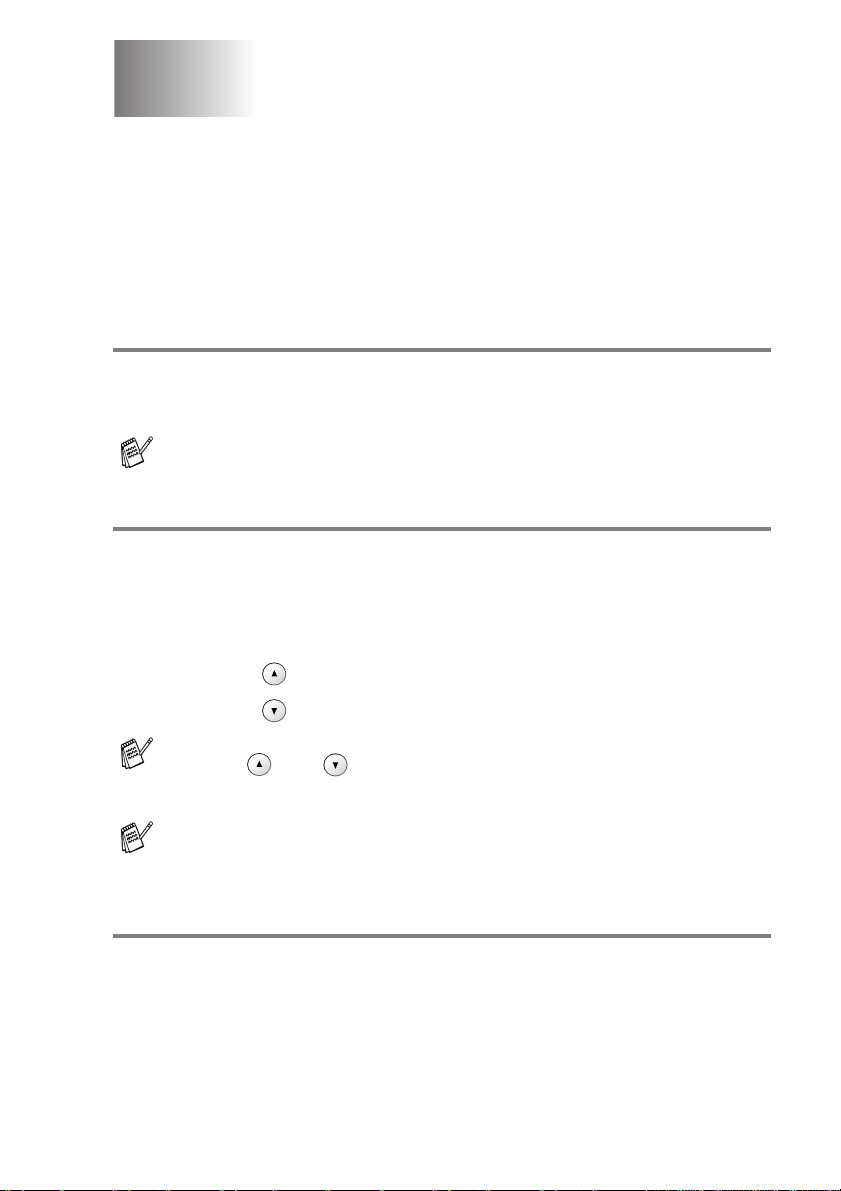
2
Копирование
Использование аппарата в качестве копировального устройства
Данный аппарат можно использовать в качестве копировального
устройства, способного сделать до 99 копий за один раз.
Изготовление одной копии
1
Вставьте документ.
2
Нажмите Ч/б старт или Цвет. старт.
Для отмены копирования нажмите Стоп/Выход.
Изготовление нескольких копий
1
Вставьте документ.
2
С помощью клавиши Количество копий установите
нужное количество копий (до 99).
—ИЛИ—
Нажмите для увеличения количества копий.
Нажмите для уменьшения количества копий.
Количество копий также можно увеличить/уменьшить, удерживая
клавишу или .
3
Нажмите Ч/б старт или Цвет. старт.
(только для модели DCP-120C) Нажмите клавишу Опции
копирования для сортировки копий. (См. Изменение
временных настроек копирования на стр. 2-6.)
Остановка копирования
Для отмены копирования нажмите Стоп/Выход.
КОПИРОВАНИЕ 2 - 1
Page 30
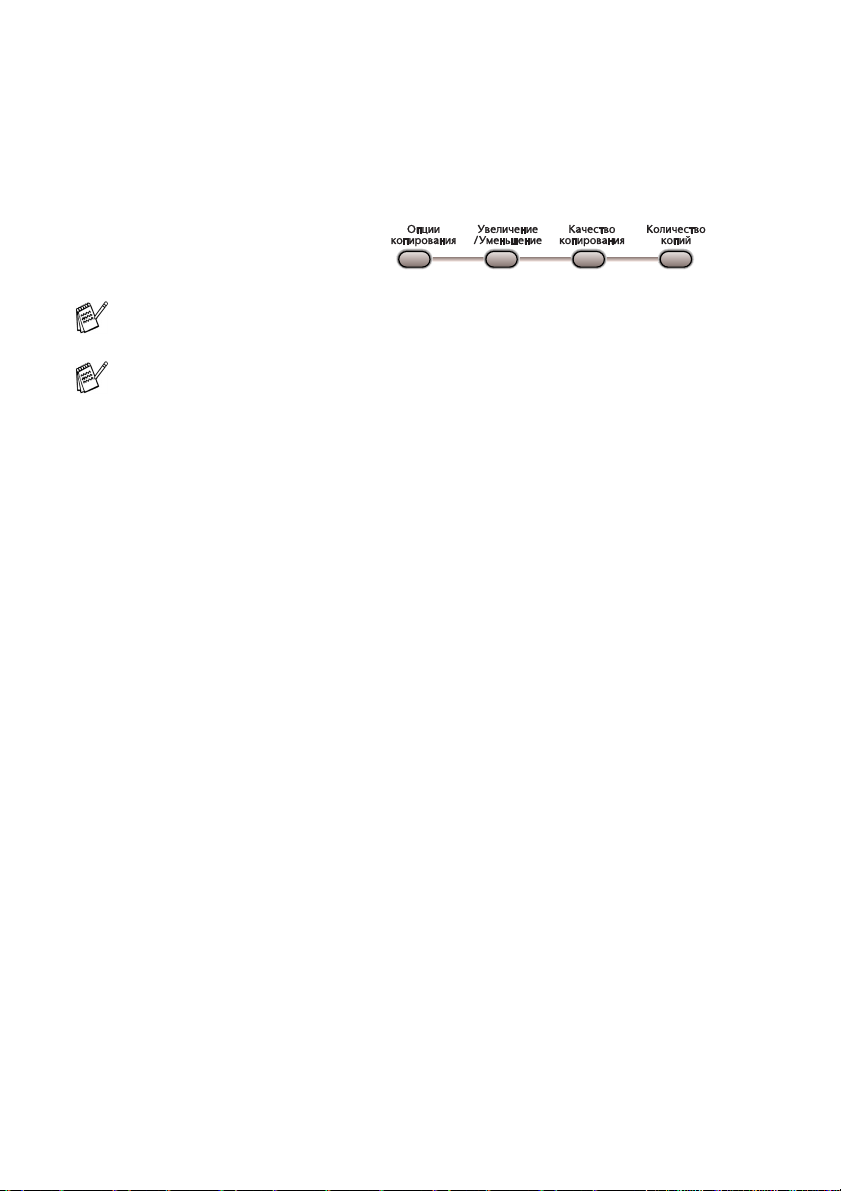
Использование клавиш копирования
Если необходимо быстро временно изменить настройки копирования
для следующей копии, используйте клавиши временных настроек
копирования. Можно использовать различные комбинации.
Клавиши временных
настроек копирования
Это временные настройки. аппарат вернется к настройкам по
умолчанию через 60 секунд после окончания копирования.
Можно сохранить наиболее часто используемые настройки
копирования, задав их как настройки по умолчанию. (См.
Изменение настроек копирования по умолчанию на стр. 2-12.)
2 - 2 КОПИРОВАНИЕ
Page 31

Повышение скорости или качества копирования
Можно выбрать качество копии. Настройка по умолчанию - Normal.
Нажмите
копирования
1
2
Качество
Normal
Fast
Best
Рекомендованный режим для
обычных распечаток. Хорошее
качество и соответствующая
скорость копирования.
Быстрое копирование и
наименьший расход чернил.
Копирование в режиме FAST
поможет сэкономить время (при
копировании черновиков
документов, больших документов
или при изготовлении большого
количества копий).
Этот режим позволяет копировать
точные изображения, например,
фотографии. Качество
копирования BEST задает самое
высокое разрешение и самую
низкую скорость.
Вставьте документ.
Нажимайте Качество копирования для выбора качества
копии (Fast, Normal или Best).
3
Нажмите Ч/б старт или Цвет. старт.
—ИЛИ—
Для выбора других настроек используйте другие клавиши
временных настроек копирования.
КОПИРОВАНИЕ 2 - 3
Page 32

Увеличение или уменьшение копируемого изображения
Можно выбрать следующие проценты увеличения или уменьшения.
Custom(25-400%) позволяет вводить процент от 25% до 400%.
Нажмите
Увеличение/
Уменьшение
Custom(25-400%)
200%
198% 10x15cm→A4
186% 10x15cm→LTR
142% A5→A4
104% EXE→LTR
100%
97% LTR→A4
93% А4→LTR
83%
78%
69% А4→А5
50%
2 - 4 КОПИРОВАНИЕ
Page 33

1
Вставьте документ.
2
Нажмите Увеличение/Уменьшение.
3
Нажмите или для выбора необходимого процента
увеличения или уменьшения.
Нажмите
—ИЛИ—
Выберите Custom(25-400%) и нажмите
Нажмите или для выбора необходимого процента
увеличения или уменьшения (от 25% до 400%).
Нажмите
Процент увеличения или уменьшения также можно изменять,
удерживая клавишу или .
4
Нажмите Ч/б старт или Цвет. старт.
—ИЛИ—
Для выбора других настроек используйте другие клавиши
временных настроек копирования.
Особые опции копирования (2 в 1 (портр), 2 в 1 (пейз.), 4 в 1
(портр), 4 в 1 (пейз.) или Плакат) невозможно установить с
помощью кнопки
Установить.
Установить.
Установить.
Увеличение/Уменьшение.
КОПИРОВАНИЕ 2 - 5
Page 34

Изменение временных настроек копирования
Для быстрой временной настройки параметров для изготовления
следующей копии используйте клавишу
Опции копирования.
Нажмите
Опции
копирования
После выбора настроек нажатием кнопки
Пункты меню Опции Заводские
Выбрать и Выбрать и
Paper Type Plain/
Paper Size Letter/
Brightness - + - + 2-8
Stack/Sort
(только для модели
DCP-120C).
Page Layout Off(1 in 1)/
Inkjet/
Glossy/
Transparency
Legal/
A4/
A5/
10(W) x 15(H)cm
Stack/Sort Stack 2-8
2 in 1 (P)/
2 in 1 (L)/
4 in 1 (P)/
4 in 1 (L)/
Poster(3 x 3)
настройки
Plain 2-7
A4 2-7
Off
(1 in 1)
Стра
ница
2-9
Установить на дисплее
отображается Set temporarily, затем происходит возврат к выбору
меню.
Закончив настройку, нажмите
Ч/б старт или Цвет. старт.
—ИЛИ—
Нажмите или для выбора других настроек.
2 - 6 КОПИРОВАНИЕ
Page 35

Установка типа бумаги
Чтобы добиться оптимального качества печати при копировании не на
обычной бумаге, укажите тип используемой бумаги.
1
Вставьте документ.
2
Нажмите Опции копирования, затем или , чтобы
выбрать Paper Type.
Нажмите
3
Нажмите или , чтобы выбрать нужный тип бумаги
(Plain, Inkjet, Glossy или Transparency).
Нажмите
4
Нажмите Ч/б старт или Цвет. старт.
—ИЛИ—
Нажмите или для выбора других настроек.
Установить.
Установить.
Настройка формата бумаги
Если формат бумаги отличается от А4, его нужно установить
специально.
Копии можно делать на бумаге формата Letter, Legal, A4, A5 или
на фотобумаге (10 x 15 см).
1
Вставьте документ.
2
Нажмите Опции копирования, затем или для
выбора Рaper Size.
Нажмите
3
Нажмите или для выбора размера используемой
бумаги (Letter, Legal, A4, A5 или 10(W) x 15(H)cm).
Нажмите
4
Нажмите Ч/б старт или Цвет. старт.
—ИЛИ—
Нажмите или для выбора других настроек.
Установить.
Установить.
КОПИРОВАНИЕ 2 - 7
Page 36

Настройка яркости
Чтобы сделать копии темнее или светлее, можно отрегулировать
яркость копий.
1
Вставьте документ.
2
Нажмите Опции копирования, затем или для
выбора Brightness.
Нажмите
3
Чтобы печать получилась
светлее, нажмите .
—ИЛИ—
Чтобы печать получилась темнее, нажмите .
Нажмите
4
Нажмите Ч/б старт или Цвет. старт.
—ИЛИ—
Нажмите или для выбора других настроек.
Установить.
Установить.
- +
Сортировка копий с помощью автоматического
устройства подачи документа (только для модели
DCP-120C)
Можно отсортировать несколько копий. Страницы будут
распределяться в порядке 321, 321, 321 и т.д.
1
Вставьте документ.
2
Нажмите Опции копирования, затем или для
выбора Stack/Sort.
Нажмите
3
Нажмите или для выбора Sort.
Нажмите
4
Нажмите Ч/б старт или Цвет. старт.
2 - 8 КОПИРОВАНИЕ
Установить.
Установить.
Page 37

Изготовление плаката или нескольких копий на одном листе (макет страницы)
При помощи функции нескольких копий на одном листе можно
сократить количество используемой бумаги. Эта функция позволяет
копировать две или четыре страницы на одну страницу, экономя
бумагу. Также можно создавать плакаты. При использовании функции
«Плакат» аппарат разделяет документ на отдельные части, затем
увеличивает их, чтобы можно было изготовить плакат. Для
изготовления плаката необходимо использовать стекло сканера.
■ Убедитесь, что для параметра формата бумаги
установлено значение A4 или Letter.
■ Функцию нескольких копий на одном листе можно
использовать только с размером копии 100%.
■ (P) означает “Портрет”, а (L) - “Пейзаж”.
■ Использование автоматического устройства подачи
документа невозможно для модели DCP-115C.
1
Вставьте документ.
2
Нажмите Опции копирования, затем или , чтобы
выбрать Page Layout.
Нажмите
3
Нажмите или , чтобы выбрать 2 in 1 (P), 2 in 1
(L), 4 in 1 (P), 4 in 1 (L) или Poster(3 x 3).
Нажмите
4
Нажмите Ч/б старт для сканирования документа.
При использовании макета плаката также можно нажать
Цвет. старт.
5
При изготовлении плаката, или если документ загружен в
устройство автоматической подачи документа, аппарат
сканирует страницу и начинает печать.
При использовании стекла сканера:
Установить.
Установить.
6
После того, как аппарат отсканирует
страницу, на дисплее отобразится:
Нажмите для сканирования
следующей страницы.
7
Положите следующий документ на
стекло сканнера.
Нажмите
8
Повторите шаги 6 и 7 для каждой страницы макета.
Установить.
Next Page?
▲ Yes ▼ No
Set Next Page
Then Press Set
КОПИРОВАНИЕ 2 - 9
Page 38

9
После того, как все страницы документа будут
отсканированы, нажмите для завершения.
Если при использовании функции нескольких копий на одном
листе для параметра «Тип бумаги» установлено значение
«
Glossy», аппарат напечатает изображения, как если бы для
параметра было установлено значение «Обычная».
■ Печать нескольких цветных копий на одном листе
невозможна.
■ При изготовлении плаката можно сделать только одну
копию.
Положите документ лицевой стороной вниз в
последовательности, показанной ниже.
2 в 1 (портр)
2 в 1 (пейз.)
4 в 1 (портр)
4 в 1 (пейз.)
2 - 10 КОПИРОВАНИЕ
Page 39

Плакат (3x3)
Можно изготовить плакат
из фотографии.
При изготовлении плаката можно сделать только одну копию.
КОПИРОВАНИЕ 2 - 11
Page 40

Изменение настроек копирования по умолчанию
Можно сохранить наиболее часто используемые настройки
копирования, задав их как настройки по умолчанию. Эти настройки
сохранятся до тех пор, пока вы их снова не измените.
Установка типа бумаги
Для обеспечения наилучшего качества печати задайте для аппарата
тип используемой вами бумаги.
1
Нажмите Меню.
2
Нажмите или для выбора 1.Copy.
Нажмите
3
Нажмите или , чтобы выбрать 1.Paper Type.
Нажмите
4
Нажмите или , чтобы выбрать Plain, Inkjet,
Glossy или Transparency.
Нажмите
5
Нажмите Стоп/Выход.
Аппарат выдает бумагу лицевой стороной вверх на лоток для
выходящей бумаги в передней части устройства. При
использовании пленок или глянцевой бумаги немедленно
снимайте каждый лист, чтобы избежать замятия бумаги или
смазывания.
Установить.
Установить.
Установить.
2 - 12 КОПИРОВАНИЕ
Page 41

Настройка формата бумаги
Для печати копий можно использовать пять различных форматов
бумаги: Letter, Legal, A4, A5 и фотобумага (10 x 15 см). При изменении
формата загружаемой в лоток аппарата бумаги необходимо
одновременно изменить настройку формата бумаги так, чтобы
аппарат смог уместить копию на страницу.
1
Нажмите Меню.
2
Нажмите или для выбора 1.Copy.
Нажмите
3
Нажмите или для выбора 2.Paper Size.
Нажмите
4
Нажмите или для выбора Letter, Legal, A4, A5 или
10x15cm.
Нажмите
5
Нажмите Стоп/Выход.
Установить.
Установить.
Установить.
Повышение скорости или качества копирования
1
Нажмите Меню.
2
Нажмите или для выбора 1.Copy.
Нажмите
3
Нажмите или для выбора 3.Quality.
Нажмите
4
Нажмите или для выбора Fast, Normal или Best.
Нажмите
5
Нажмите Стоп/Выход.
Установить.
Установить.
Установить.
КОПИРОВАНИЕ 2 - 13
Page 42

Настройка яркости
1
Нажмите Меню.
2
Нажмите или для выбора 1.Copy.
Нажмите
3
При помощи кнопок и выберите 4.Brightness.
Нажмите
4
Чтобы печать получилась светлее, нажмите .
—ИЛИ—
Чтобы печать получилась темнее, нажмите .
Нажмите
5
Нажмите Стоп/Выход.
Установить.
Установить.
Установить.
Настройка контрастности
Чтобы сделать изображение четче и ярче, можно изменить
контрастность.
1
Нажмите Меню.
2
Нажмите или для выбора 1.Copy.
Нажмите
3
При помощи кнопок и выберите 5.Contrast.
Нажмите
4
Для увеличения контрастности нажмите .
—ИЛИ—
Для уменьшения контрастности нажмите .
Нажмите
5
Нажмите Стоп/Выход.
Установить.
Установить.
Установить.
2 - 14 КОПИРОВАНИЕ
Page 43

Настройка насыщенности цвета
Насыщенность цвета можно изменить, только изменив установки по
умолчанию.
1
Нажмите Меню.
2
Нажмите или для выбора 1.Copy.
Нажмите
3
Нажмите или для выбора 6.Color Adjust.
Нажмите
4
Нажмите или для выбора Red, Green или Blue.
Нажмите
5
Для увеличения насыщенности цвета нажмите .
—ИЛИ—
Для уменьшения насыщенности цвета нажмите .
Нажмите
6
Вернитесь к шагу 4, чтобы выбрать следующий цвет.
—ИЛИ—
Нажмите
Установить.
Установить.
Установить.
Установить.
Стоп/Выход.
КОПИРОВАНИЕ 2 - 15
Page 44

Ограничения по закону
Цветное воспроизведение ряда документов является незаконным и
может привести к уголовной или гражданской ответственности. Это
примечание не является полным перечнем подобных случаев и носит
рекомендательный характер. В случае возникновения сомнений,
советуем обратиться в компетентные органы с вопросами о
конкретных документах.
Ниже приведены примеры документов, не подлежащих копированию:
■ Денежные знаки
■ Денежные и долговые обязательства
■ Депозитные сертификаты
■ Служебные документы вооруженных сил и их черновики
■ Паспорта
■ Почтовые марки (гашеные и негашеные)
■ Иммиграционные документы
■ Документы о получении пособия
■ Государственные чеки и облигации
■ Идентификационные документы, нагрудные знаки и знаки
отличия
■ Лицензии и сертификаты на механические средства
передвижения
Нельзя также копировать работы, защищенные законом о правах на
копирование. Фрагменты таких документов можно копировать для
«правомерного использования». Копирование во многих экземплярах
означает неправомерное использование.
Произведения искусства приравниваются к работам, защищенным
законом о правах на копирование.
2 - 16 КОПИРОВАНИЕ
Page 45

3
Walk-Up PhotoCapture
Center
Введение
Даже если аппарат не подключен к компьютеру, можно распечатать
фотографии непосредственно с карты памяти цифровой фотокамеры.
Аппарат компании Brother имеет разъемы (слоты) для наиболее
распространенных карт памяти для цифровых камер: CompactFlash
SmartMedia
Card), MultiMediaCard
®
, Memory Stick®, Memory Stick Pro™, SecureDigital™ (SD
™
™
и xD-Picture Card™.
®
,
®
CompactFlash
(Только тип I)
Функция PhotoCapture Center
фотографии с высоким разрешением непосредственно с карты памяти
фотокамеры. Вы получите качественные снимки.
SmartMedia
®
Memory Stick
Memory Stick Pro
™
позволяет печатать цифровые
®
SecureDigital
™
MultiMediaCard
™
xD-Picture Card
™
™
■ miniSD™ можно использовать с адаптером для miniSD™.
■ Memory Stick Duo
для Memory Stick Duo
■ Memory Stick Pro Duo
для Memory Stick Pro Duo
™
можно использовать с адаптером
™
.
™
можно использовать с адаптером
™
.
■ Адаптеры не прилагаются к аппарату. Их можно
приобрести у других поставщиков.
WALK-UP PHOTOCAPTURE CENTER™ 3 - 1
Page 46

Требования PhotoCapture Center
Ваш аппарат совместим с файлами изображений современных
цифровых фотокамер и мультимедийными кабелями. Тем не менее,
прочитайте приведенные ниже инструкции, чтобы избежать ошибок:
™
■ Файл DPOF на карте памяти должен быть сохранен в
соответствующем формате.
(См. Печать DPOF на стр. 3-8.)
■ Файл должен иметь расширение .JPG (другие расширения
файлов изображений, например .JPEG, .TIF, .GIF и т.д. не
распознаются).
■ Печать из Walk-up PhotoCapture Center
происходить отдельно от работы с PhotoCapture Center
™
должна
™
через компьютер.
(Одновременная работа невозможна.)
■ Микропроцессор IBM Microdrive
™
не совместим с аппаратом.
■ Аппарат может считывать с карты памяти до 999 файлов.
■ Пользуйтесь картами памяти SmartMedia
®
с рабочим
напряжением только 3,3 В.
■ CompactFlash
■ xD-Picture Card
®
типа II не поддерживается.
™
типа M (большая емкость) поддерживается.
При печати в режиме «Индекс» или «Изображение» PhotoCapture
Center
одно или более изображений повреждены. Часть испорченного
изображения может быть напечатана.
Аппарат читает карты памяти, отформатированные цифровой
фотокамерой.
При форматировании карты памяти цифровая фотокамера
создает специальную папку, в которую копирует изображения.
Мы рекомендуем сохранять структуру папок, созданных
цифровой камерой, при редактировании изображений на карте
памяти при помощи компьютера. Мы также советуем
использовать ту же папку, которую использует камера, при
сохранении нового или отредактированного изображения на
карте памяти. Если данные сохранены в другой папке,
существует опасность, что аппарат не сможет прочитать файл
или распечатать изображение.
3 - 2 WALK-UP PHOTOCAPTURE CENTER
™
распечатает все подходящие изображения, даже если
™
Page 47

Начало
Вставьте карту в соответствующий слот до конца.
SecureDigital
MultiMediaCard
Значения индикатора
™
™
Memory Stick
Memory Stick Pro
®
SmartMedia
xD-Picture Card
™
®
PhotoCapture:
CompactFlash
™
®
■ Лампочка PhotoCapture горит – карта
памяти установлена верно.
■ Лампочка
PhotoCapture не горит – карта
памяти установлена неверно.
■ Лампочка
PhotoCapture мигает– аппарат
читает карту памяти или записывает на
нее данные.
Не отключайте шнур питания и не вынимайте карту памяти из
разъема (слота), когда Аппарат читает карту памяти или
записывает на нее данные (лампочка
Это приведет к потере данных или повреждению карты.
Аппарат может читать только одну карту памяти единовременно. Не
вставляйте больше одной карты.
PhotoCapture мигает).
WALK-UP PHOTOCAPTURE CENTER™ 3 - 3
Page 48

Ниже дана краткая инструкция по работе с функцией прямой
печати. Более подробно о ней рассказано далее в этой же главе.
1
Вставьте карту памяти в разъем (слот) до конца.
Когда карта вставлена в верный
разъем, на дисплее появляется
надпись:
Сообщение исчезнет с дисплея через 60 секунд. После этого вы
сможете войти в режим PhotoCapture, нажав
2
Нажмите (PhotoCapture).
Если ваша цифровая камера поддерживает печать DPOF,
см. Печать DPOF на стр. 3-8.
3
Распечатайте индексную страницу с миниатюрными
изображениями всех фотографий, сохраненных на карте
памяти. Аппарат присвоит номер каждому изображению.
При помощи кнопок или выберите Print Index,
затем нажмите
Нажмите
страницу.
(См. Печать индексной страницы (миниатюр) на стр. 3-5.)
4
Чтобы напечатать изображения, при помощи кнопок
или выберите Print Images, затем нажмите
Цвет. старт, чтобы напечатать индексную
Установить.
C.Flash Active
Press PhotoCapture key...
PhotoCapture.
Установить.
Введите номер изображения и нажмите
Для начала печати нажмите
(См. Печать изображений на стр. 3-6.)
Цвет. старт.
Установить.
Настройки печати изображения (тип и формат бумаги, область
печати и количество экземпляров) можно изменить. (См. Печать
изображений на стр. 3-6.)
3 - 4 WALK-UP PHOTOCAPTURE CENTER
™
Page 49

Печать индексной страницы (миниатюр)
PhotoCapture Center™ присваивает изображениям номера (например,
№1, №2, №3 и т.д.).
Номера и имена файлов, которые присвоены изображениям
фотокамерой или компьютером, не считываются. Можно распечатать
миниатюры (индексную страницу с 6 или 5 изображениями в строке),
чтобы просмотреть все изображения на карте памяти.
1
Убедитесь, что карта памяти вставлена в слот.
Нажмите (PhotoCapture). (См. стр. 3-3.)
2
При помощи кнопок или
выберите Print Index.
Нажмите
3
При помощи кнопок или
выберите 6 Images/Line или
5 Images/Line.
Нажмите
Установить.
Установить.
Индекс Индекс
Print Index
6 Images/Line
5 Images/Line 6 Images/Line
4
Для начала печати нажмите Цвет. старт.
5 изображений в строке печатаются медленнее, чем 6
изображений в строке, но качество печати в этом случае выше.
Чтобы распечатать изображение, см. Печать изображений на
стр. 3-6.
WALK-UP PHOTOCAPTURE CENTER™ 3 - 5
Page 50

Печать изображений
Чтобы распечатать определенное изображение, необходимо знать его
номер.
1
Сначала распечатайте индексную страницу.
(См. Печать индексной страницы (миниатюр) на стр.
3-5.)
2
Убедитесь, что карта памяти вставлена в слот.
Нажмите (
3
При помощи кнопок или
выберите Print Images.
Нажмите
Если карта памяти содержит верную информацию DPOF, на
дисплее появится надпись DPOF Print:Yes, см. Печать DPOF
на стр. 3-8.
4
Несколько раз нажмите ,
чтобы ввести номер изображения
с индексной страницы (миниатюры), которое хотите
распечатать.
Нажмите
Повторите эти действия для ввода всех нужных номеров.
PhotoCapture). (См. стр. 3-3.)
Print Images
Установить.
No.:1,3,6
Установить.
■ Нажмите , чтобы уменьшить введенный номер
изображения.
■ Вы можете ввести все номера одновременно, используя
клавишу
(Например, введите
распечатать изображения с 1 по 5.)
5
Выбрав все номера изображений, еще раз нажмите
Установить и перейдите к шагу 6.
—ИЛИ—
Закончив выбор установок, нажмите
3 - 6 WALK-UP PHOTOCAPTURE CENTER
Опции копирования , чтобы ввести дефис.
1, Опции копирования, 5, чтобы
Цвет. старт.
™
Page 51

Тип и формат бумаги
6
При помощи кнопок или выберите тип используемой
бумаги (Letter Glossy , 10x15cm Glossy, 13x18cm
Glossy, A4 Glossy, Letter Plain, A4 Plain, Letter
Inkjet, A4 Inkjet или 10x15cm Inkjet).
Нажмите
Если вы выбрали A4 или Letter, переходите к шагу 7.
Если вы выбрали другой формат, переходите к шагу 8.
—ИЛИ—
Закончив выбор установок, нажмите
Формат бумаги
7
Если вы выбрали A4 или Letter, при помощи кнопок и
выберите формат печати (10x8cm, 13x9cm, 15x10cm,
18x13cm, 20x15cm или Max. Size).
Нажмите
—ИЛИ—
Закончив выбор установок, нажмите
Положение изображения при печати на бумаге формата A4
Установить.
Цвет. старт.
Установить и переходите к шагу 8.
Цвет. старт.
1
10 x 8cm2 13 x 9cm
Число копий
8
Нажмите , чтобы ввести требуемое число копий.
Нажмите
Нажмите , чтобы уменьшить число копий.
9
Для начала печати нажмите Цвет. старт.
Временные настройки сохранятся, пока карта памяти не будет
извлечена из разъема (слота), пока не будет напечатано
изображение или пока не будет нажата кнопка
Установить.
3
15 x 10cm4 18 x 13cm5 20 x 15cm6 Max. Size
Стоп/Выход.
WALK-UP PHOTOCAPTURE CENTER™ 3 - 7
Page 52

Печать DPOF
DPOF означает Digital Print Order Format. (Цифровой формат
управления печатью).
Основные производители цифровых фотокамер (Canon Inc., Eastman
Kodak Company, Fuji Photo Film Co. Ltd., Matsushita Electric Industrial Co.
Ltd. и Sony Corporation.) создали этот стандарт, чтобы облегчить
печать изображений с цифровой камеры.
Если ваша цифровая фотокамера поддерживает печать DPOF, вы
можете выбирать на экране цифровой камеры изображения для
печати и количество экземпляров.
Когда карта памяти (CompactFlash
Memory Stick Pro
™
Card
), содержащая информацию DPOF, установлена в аппарате,
выбранное изображение можно легко напечатать.
1
Вставьте карту памяти в нужный
™
, SecureDigital™, MultiMediaCard™ или xD-Picture
разъем (слот).
Сообщение исчезнет с дисплея через 60 секунд. После этого вы
сможете войти в режим PhotoCapture, нажав
2
Нажмите (PhotoCapture).
3
При помощи кнопок и выберите Print Images.
Нажмите
4
Если на карте есть файл DPOF,
на дисплее появится надпись:
5
При помощи кнопок и выберите DPOF Print:Yes.
Нажмите
Установить.
Установить.
®
, SmartMedia®, Memory Stick®,
C.Flash Active
PhotoCapture.
DPOF Print:Yes
6
При помощи кнопок или выберите Letter Glossy,
10x15cm Glossy, 13x18cm Glossy, A4 Glossy, Letter
Plain, A4 Plain, Letter Inkjet, A4 Inkjet или
10x15cm Inkjet.
Нажмите
Если вы выбрали Letter или A4, при помощи кнопок или
выберите формат печати (10x8cm, 13x9cm, 15x10cm,
18x13cm, 20x15cm или Max. Size).
Нажмите
7
Для начала печати нажмите Цвет. старт.
3 - 8 WALK-UP PHOTOCAPTURE CENTER
Установить.
Установить.
™
Page 53

Изменение настроек по умолчанию
Настройки PhotoCapture Center™, которые вы используете чаще всего,
можно сохранить как настройки по умолчанию. Эти настройки
сохранятся до тех пор, пока вы их снова не измените.
Повышение скорости или качества копирования
1
Нажмите Меню.
2
При помощи кнопок и выберите 2.PhotoCapture.
Нажмите
3
При помощи кнопок или выберите 1.Print
Quality.
Нажмите
4
При помощи кнопок или выберите Normal или
Photo.
Нажмите
5
Нажмите Стоп/Выход.
Настройка типа и формата бумаги
1
Нажмите Меню.
2
При помощи кнопок и выберите 2.PhotoCapture.
Нажмите
3
При помощи кнопок и выберите 2.Paper & Size.
Нажмите
4
При помощи кнопок или выберите Letter Glossy,
10x15cm Glossy, 13x18cm Glossy, A4 Glossy, Letter
Plain, A4 Plain, Letter Inkjet, A4 Inkjet или
10x15cm Inkjet.
Нажмите
5
Если вы выбрали A4 или Letter, при помощи кнопок и
выберите формат печати (10x8cm, 13x9cm, 15x10cm,
18x13cm, 20x15cm или Max. Size).
Нажмите
6
Нажмите Стоп/Выход.
Установить.
Установить.
Установить.
Установить.
Установить.
Установить.
Установить.
WALK-UP PHOTOCAPTURE CENTER™ 3 - 9
Page 54

Настройка яркости
1
Нажмите Меню.
2
При помощи кнопок и выберите 2.PhotoCapture.
Нажмите
3
При помощи кнопок и выберите 3.Brightness.
Нажмите
4
Нажмите , чтобы печать получилась светлее.
—ИЛИ—
Нажмите , чтобы печать получилась темнее.
Нажмите
5
Нажмите Стоп/Выход.
Установить.
Установить.
Установить.
Настройка контрастности
Можно выбрать значение контрастности. Чем выше контрастность,
тем четче и ярче будет изображение.
1
Нажмите Меню.
2
При помощи кнопок и выберите 2.PhotoCapture.
Нажмите
3
При помощи кнопок и выберите 4.Contrast.
Нажмите
4
Для увеличения контрастности нажмите .
—ИЛИ—
Для уменьшения контрастности нажмите .
Нажмите
5
Нажмите Стоп/Выход.
Установить.
Установить.
Установить.
3 - 10 WALK-UP PHOTOCAPTURE CENTER
™
Page 55

Усиление цвета
Чтобы распечатанные изображения были более яркими, можно включить
функцию усиления цвета. Время печати при этом увеличивается.
1
Нажмите Меню.
2
При помощи кнопок и выберите 2.PhotoCapture.
Нажмите
3
При помощи кнопок и выберите 5.Color Enhance.
Нажмите
4
При помощи кнопок или выберите On.
Нажмите
—ИЛИ—
Выберите Off и нажмите
шагу 7.
Если вы выбрали On, вы можете настроить баланс белого,
резкость и насыщенность цвета.
5
При помощи кнопок и выберите 1.White Balance,
2.Sharpness или 3.Color Density.
Нажмите
6
При помощи кнопок и установите требуемое
значение.
Нажмите
7
Нажмите Стоп/Выход.
■ Баланс белого
Этот параметр задает оттенок белых областей изображения.
На оттенок белого влияет освещение, настройки камеры и
другие факторы. Белые области изображения могут быть
розоватыми, желтоватыми или иметь какой-либо другой
оттенок. При помощи данной настройки можно сгладить
подобные эффекты и сделать белые области чисто белыми.
■ Резкость
Данный параметр повышает детализацию изображения. Он
действует подобно точной фокусировке фотокамеры. Если
изображение не в фокусе и вы не можете различить детали,
необходимо настроить резкость.
■ Насыщенность цвета
Этот параметр задает общую яркость цветов изображения.
Яркость цветов можно увеличить или уменьшить, чтобы
получить размытое или неяркое изображение.
Установить.
Установить.
Установить.
Установить, а затем перейдите к
Установить.
Установить.
WALK-UP PHOTOCAPTURE CENTER™ 3 - 11
Page 56

Обрезка
Если изображение не помещается в выбранные рамки по ширине или
длине, оно будет автоматически обрезано.
По умолчанию для этой функции установлено значение On. Если вы
хотите напечатать изображение полностью, выберите Off.
1
Нажмите Меню.
2
При помощи кнопок и выберите 2.PhotoCapture.
Нажмите
3
При помощи кнопок и выберите 6.Cropping.
Нажмите
4
При помощи кнопок и выберите Off (или On).
Нажмите
5
Нажмите Стоп/Выход.
Установить.
Установить.
Установить.
Cropping:On
Cropping:Off
////////////////////////////////////////////
////////////////////////////////////////////
3 - 12 WALK-UP PHOTOCAPTURE CENTER
™
Page 57

Без полей
Эта функция расширяет область печати до краев страницы. Время
печати немного увеличивается.
1
Нажмите Меню.
2
При помощи кнопок и выберите 2.PhotoCapture.
Нажмите
3
При помощи кнопок и выберите 7.Borderless.
Нажмите
4
При помощи кнопок и выберите Off (или On).
Нажмите
5
Нажмите Стоп/Выход.
Установить.
Установить.
Установить.
Сканирование на карту памяти
Черно-белые и цветные документы можно сканировать на карту
памяти. Черно-белые документы сохраняются в формате PDF (*.PDF)
или TIFF (*.TIF). Цветные документы могут сохраняться в формате
PDF (*.PDF) или JPEG (*.JPG). Значение по умолчанию — Color 150
dpi, формат PDF. В качестве имени файла по умолчанию
используется текущая дата. Например, пятое изображение,
отсканированное 1 июля 2005 года, будет иметь имя 01070505.PDF.
При необходимости цвет и качество изображения можно изменить.
Quality Пользовательский
B/W 200x100 dpi TIFF / PDF TIFF
B/W 200 dpi TIFF / PDF TIFF
Color 150 dpi JPEG / PDF PDF
Color 300 dpi JPEG / PDF PDF
Color 600 dpi JPEG / PDF PDF
Для черно-белых и цветных изображений можно выбрать формат
файла по умолчанию. (См. Изменение формата файла черно-белого
изображения на стр. 3-15 и Изменение формата файла цветного
изображения на стр. 3-15.)
1
Вставьте карту памяти SmartMedia®, CompactFlash®, Memory
®
Stick
, Memory Stick Pro™, SecureDigital™, MultiMediaCard™ или
xD-Picture Card
формат файла
™
в аппарат.
WALK-UP PHOTOCAPTURE CENTER™ 3 - 13
Формат файла по
умолчанию
Page 58

Во избежание повреждения карты памяти и хранящихся на ней
данных не извлекайте карту памяти, пока мигает
2
Вставьте документ.
3
Нажмите (Сканирование).
4
При помощи кнопок и выберите Scan to Card.
Чтобы изменить качество изображения, нажмите
Установить и перейдите к шагу 5.
—ИЛИ—
Нажмите
сканирование без изменения настроек.
5
При помощи кнопок и выберите требуемое качество
изображения.
Чтобы изменить формат файла, нажмите
перейдите к шагу 6.
—ИЛИ—
Чтобы начать сканирование, нажмите
старт
6
При помощи кнопок и выберите требуемый формат
файла.
Нажмите
сканирование.
Ч/б старт или Цвет. старт, чтобы начать
Ч/б старт или Цвет.
.
Ч/б старт или Цвет. старт, чтобы начать
PhotoCapture.
Установить и
Изменение значения качества по умолчанию
1
Нажмите Меню.
2
При помощи кнопок и выберите 2.PhotoCapture.
Нажмите
3
При помощи кнопок и выберите 8.Scan to Card.
Нажмите
4
При помощи кнопок или выберите 1.Quality.
Нажмите
5
При помощи кнопок и выберите B/W 200x100 dpi,
B/W 200 dpi, Color 150 dpi, Color 300 dpi или
Color 600 dpi.
Нажмите
6
Нажмите Стоп/Выход.
3 - 14 WALK-UP PHOTOCAPTURE CENTER
Установить.
Установить.
Установить.
Установить.
™
Page 59

Изменение формата файла черно-белого изображения
1
Нажмите Меню.
2
При помощи кнопок и выберите 2.PhotoCapture.
Нажмите
3
При помощи кнопок и выберите 8.Scan to Card.
Нажмите
4
При помощи кнопок и выберите 2.B/W File Type.
Нажмите
5
При помощи кнопок и выберите TIFF или PDF.
Нажмите
6
Нажмите Стоп/Выход.
Установить.
Установить.
Установить.
Установить.
Изменение формата файла цветного изображения
1
Нажмите Меню.
2
При помощи кнопок и выберите 2.PhotoCapture.
Нажмите
3
При помощи кнопок и выберите 8.Scan to Card.
Нажмите
4
При помощи кнопок и выберите 3.ColorFile Type.
Нажмите
5
При помощи кнопок и выберите PDF или JPEG.
Нажмите
6
Нажмите Стоп/Выход.
Установить.
Установить.
Установить.
Установить.
WALK-UP PHOTOCAPTURE CENTER™ 3 - 15
Page 60

Что означают сообщения об ошибках
Вы сможете легко обнаруживать и устранять неполадки,
познакомившись с типами ошибок, которые могут возникнуть при
работе с PhotoCapture Center
При появлении на дисплее сообщения об ошибке Аппарат будет
издавать звуковые сигналы, чтобы привлечь внимание.
Media Error
памяти повреждена или не отформатирована, а также при
возникновении проблем с разъемом. Чтобы исправить неполадку,
извлеките карту памяти.
No File
нет файлов в формате .JPG.
Out of Memory
файл не помещается в памяти аппарата.
—это сообщение появляется, когда вставленная карта
—это сообщение означает, что на вставленной карте памяти
—это сообщение означает, что обрабатываемый
™
.
Использование PhotoCapture Center™ при помощи компьютера
Вы можете получить доступ к карте памяти, вставленной в разъем
аппарата, через компьютер.
(Если используется ОС Windows
на стр. 79 в руководстве по использованию программного обеспечения
на компакт-диске. Если используется Macintosh
PhotoCapture Center™ на стр. 124 в руководстве по использованию
программного обеспечения на компакт-диске.)
®
, см. раздел PhotoCapture Center™
®
, см. раздел
3 - 16 WALK-UP PHOTOCAPTURE CENTER
™
Page 61

4
Программные и
сетевые функции
Руководство пользователя на компакт-диске содержит руководство по
использованию программного обеспечения с описанием функций,
которые становятся доступны при подключении аппарата к
компьютеру (например, печать и сканирование).
■ Печать
(Для Windows
программного обеспечения на компакт-диске.)
(Для Macintosh
программного обеспечения на компакт-диске.)
■ Сканирование
(Для Windows
программного обеспечения на компакт-диске.)
(Для Macintosh
программного обеспечения на компакт-диске.)
■ ControlCenter2
(Для Windows
программного обеспечения на компакт-диске.)
(Для Macintosh
программного обеспечения на компакт-диске.)
■ PhotoCapture Center
(Для Windows® см. Главу 5 руководства по использованию
программного обеспечения на компакт-диске.)
(Для Macintosh
программного обеспечения на компакт-диске.)
См. Доступ к полному руководству пользователя на стр. v.
®
см. Главу 1 руководства по использованию
®
см. Главу 6 руководства по использованию
®
см. Главу 2 руководства по использованию
®
см. Главу 7 руководства по использованию
®
см. Главу 3 руководства по использованию
®
см. Главу 8 руководства по использованию
™
®
см. Главу 9 руководства по использованию
ПРОГРАММНЫЕ И СЕТЕВЫЕ ФУНКЦИИ 4 - 1
Page 62

5
Важная информация
Для вашей безопасности
Для обеспечения безопасной работы аппарата входящий в комплект
трехконтактный штепсель должен подключаться только к стандартной
трехконтактной розетке, надежно заземленной через обычную
бытовую проводку.
Удовлетворительная работа оборудования не свидетельствует о том,
что заземление выполнено и аппарат установлен безопасно. В случае
возникновения сомнений относительно эффективности заземления
для обеспечения безопасности вызовите квалифицированного
электрика.
Декларация соответствия International ENERGY STAR
Цель программы International ENERGY STAR® - поддержать создание и
популяризацию энергосберегающей оргтехники.
Как партнер E
этот продукт в соответствии с указаниями E
энергосбережению.
NERGY STAR
®
компания Brother Industries, Ltd. создала
NERGY STAR
®
по
®
5 - 1 ВАЖНАЯ ИНФОРМАЦИЯ
Page 63

Директивы ЕС 2002/96/EC и EN50419
(Только для Европейского Союза)
Данное оборудование помечено значком вторичной переработки. Это
означает, что по окончании срока службы оборудование не следует
выбрасывать вместе с обычным бытовым мусором, а необходимо отнести
в соответствующий пункт утилизации. Защищая окружающую среду, мы
помогаем всему человечеству. (Только для Европейского Союза)
Инструкции по технике безопасности
1
Прочтите все эти инструкции.
2
Сохраните их для дальнейшего использования.
3
Соблюдайте все предупреждения и инструкции,
отмеченные на аппарате.
4
Перед чисткой отключайте аппарат от настенной розетки.
Не используйте жидкие или аэрозольные чистящие
средства. Используйте для очистки влажную ткань.
5
Не используйте данный аппарат рядом с водой.
6
Не устанавливайте данный аппарат на неустойчивую
поверхность, подставку или стол. Падение аппарата может
привести к серьезным повреждениям.
7
Щели и отверстия на корпусе, а также в задней и нижней
частях, предназначены для вентиляции. Для обеспечения
надежной работы аппарата и его защиты от перегрева
нужно следить, чтобы эти отверстия не забивались и не
были закрыты. Эти отверстия всегда должны быть открыты,
поэтому не устанавливайте аппарат на кровати, диване,
ковре и др. подобной поверхности. Запрещается
устанавливать данный аппарат вблизи от радиатора или
нагревателя или над ними. Запрещается устанавливать
данный аппарат в ниши, если при этом не обеспечивается
соответствующая вентиляция.
ВАЖНАЯ ИНФОРМАЦИЯ 5 - 2
Page 64

8
Данный аппарат должен подключаться к источнику
электропитания, указанному на этикетке. Если у вас
возникают сомнения относительно типа источника
электропитания, обратитесь к дилеру или в местную
электроэнергетическую компанию.
Используйте только шнур электропитания, поставленный в
комплекте с аппаратом.
9
Аппарат имеет трехконтактный штепсель с заземлением.
Этот штепсель может быть подключен только к
электрической розетке с заземлением, что необходимо для
соблюдения безопасности. Если вы не можете вставить
штепсель в розетку, вызовите электрика для замены
устаревшей розетки. В противном случае заземление
останется неиспользованным.
10
Не допускайте, чтобы на шнур электропитания ставили
какие-либо предметы. Не устанавливайте данный аппарат
в месте, где на шнур электропитания могут наступить.
11
Не ставьте перед аппаратом предметы, которые могут
помешать печати. Не ставьте какие-либо предметы на пути
выхода печатаемых страниц.
12
Прежде чем забирать страницы, дождитесь, чтобы они
полностью вышли из аппарата.
13
Отключайте аппарат от электрической розетки и обращайтесь к
уполномоченным ремонтным службам в следующих случаях:
■ Если шнур электропитания поврежден или изношен.
■ Если на аппарат разлили жидкость.
■ Если аппарат оказался под воздействием дождя или воды.
■ Если при соблюдении инструкций по эксплуатации
данный аппарат плохо работает. Регулируйте только те
настройки, которые описаны в инструкции по
эксплуатации. Неправильная регулировка других
настроек может привести к повреждению аппарата. Для
восстановления его нормальной работы может
потребоваться серьезный ремонт с привлечением
квалифицированного специалиста.
■ Если аппарат упал или его корпус был поврежден.
■ Если произошло значительное изменение рабочих
характеристик, указывающее на необходимость
проведения ремонта.
14
Для защиты аппарата от перепадов напряжения рекомендуем
использовать устройство защиты (сетевой фильтр).
5 - 3 ВАЖНАЯ ИНФОРМАЦИЯ
Page 65

Торговые марки
Логотип Brother является зарегистрированной торговой маркой
компании Brother Industries, Ltd.
Brother является зарегистрированной торговой маркой компании
Brother Industries, Ltd.
Multi-Function Link является зарегистрированной торговой маркой
компании Brother International Corporation.
© 2005 Brother Industries, Ltd. Все права защищены.
Windows и Microsoft являются зарегистрированными торговыми
марками компании Microsoft в США и других странах.
Macintosh и TrueType являются зарегистрированными торговыми
марками компании Apple Computer, Inc.
PaperPort и OmniPage OCR являются зарегистрированными торговыми
марками компании ScanSoft, Inc.
Presto! PageManager является зарегистрированной торговой маркой
компании NewSoft Technology Corporation.
Microdrive является торговой маркой компании International Business
Machine Corporation.
SmartMedia является зарегистрированной торговой маркой компании
Toshiba Corporation.
CompactFlash является зарегистрированной торговой маркой
компании ScanDisk Corporation.
Memory Stick является зарегистрированной торговой маркой компании
Sony Corporation.
SecureDigital является торговой маркой компаний Matsushita Electric
Industrial Co.Ltd., SanDisk Corporation и Toshiba Corporation.
Компания SanDisk является владельцем патента на торговые марки
SD и miniSD.
MultiMediaCard является торговой маркой компании Infineon
Technologies, данная технология запатентована компанией
MultiMediaCard Association.
xD-Picture Card является торговой маркой Fuji Photo Film Co. Ltd.,
Olympus Optical Co. Ltd и Toshiba Corporation.
Memory Stick Pro, Memory Stick Pro Duo, Memory Stick Duo и MagicGate
являются торговыми марками компании Sony Corporation.
Каждая компания, название программного обеспечения которой
упоминается в данном руководстве, имеет лицензионное соглашение
на использование пакета программ отдельно по каждой из
принадлежащих ей программ.
Все остальные торговые марки и наименования изделий,
упомянутые в данном руководстве пользователя и в
руководстве по использованию программного обеспечения,
являются зарегистрированными торговыми марками
соответствующих компаний.
ВАЖНАЯ ИНФОРМАЦИЯ 5 - 4
Page 66

Устранение
6
неисправностей и
текущий уход
Устранение неисправностей
Сообщения об ошибках
Как и в работе любого сложного устройства офисной техники, в работе
данного аппарата могут происходить сбои. При их возникновении
Аппарат определяет неполадку и отображает сообщение об ошибке.
Наиболее распространенные сообщения об ошибках приводятся ниже.
Большую часть проблем можно устранить собственными силами. Если
вам потребуется дополнительная помощь, Brother Solutions Center
предоставляет ответы на наиболее часто задаваемые вопросы и
рекомендации по устранению неисправностей.
Посетите наш веб-сайт http://solutions.brother.com
СООБЩЕНИЯ ОБ ОШИБКАХ
СООБЩЕНИЕ
ОБ ОШИБКЕ
Cover is Open Не полностью закрыта крышка сканера. Поднимите крышку сканера и
Data
Remaining
Document Jam
(только для
модели
DCP-120C)
High
Temperature
Ink Empty Чернильный(е) картридж(и)
Low
Temperature
ПРИЧИНА СПОСОБ УСТРАНЕНИЯ
снова ее закройте.
Данные печати остались в памяти
аппарата.
Данные печати остались в памяти
аппарата. Кабель USB был отсоединен во
время пересылки данных из компьютера
на аппарат.
Документ был неправильно вставлен или
подан, либо документ, поданный из
автоматического устройства подачи
документа, оказался слишком длинным.
Произошло замятие бумаги в аппарате. См. Замятие документов
Печатающая головка перегрета. Подождите, пока Аппарат
израсходован(ы). Аппарат прервет все
операции печати.
Печатающая головка не нагрета. Подождите, пока аппарата
Перезапустите печать с
компьютера.
Нажмите Стоп/Выход. Аппарат
отменит работу, печатаемая
страница будет извлечена.
См. Использование
автоматического устройства
подачи документов (только для
модели DCP-120C) на стр. 1-5.
(только для модели DCP-120C)
на стр. 6-3.
остынет.
Замените чернильный картридж.
(См. Замена чернильных
картриджей на стр. 6-22.)
нагреется.
6 - 1 УСТРАНЕНИЕ НЕИСПРАВНОСТЕЙ И ТЕКУЩИЙ УХОД
Page 67

СООБЩЕНИЯ ОБ ОШИБКАХ
СООБЩЕНИЕ
ОБ ОШИБКЕ
Media Error Карта памяти может быть повреждена,
Near Empty Чернила в одном или нескольких
No Cartridge Неправильно установлен чернильный
No File На карте памяти, установленной в
No Paper Fed В аппарате нет бумаги. Загрузите бумагу и нажмите
Out of Memory Переполнение памяти аппарата.(Производится копирование)
Paper Jam Замятие бумаги внутри аппарата. См. Замятие бумаги в лотке для
Unable to Change
Unable to Clean
Unable to Init
Unable to Print
Unable to Scan
ПРИЧИНА СПОСОБ УСТРАНЕНИЯ
неправильно отформатирована, или
возникли неполадки с устройством
считывания.
картриджах практически израсходованы.
картридж.
устройство считывания, нет файлов в
формате JPG.
Замятие бумаги в аппарате. См. Замятие бумаги в лотке для
Механическая неполадка аппарата.
—ИЛИ—
В Аппарат попал посторонний предмет,
например, скрепка или рваная бумага.
Переустановите карту памяти в
считывающем устройстве и
убедитесь, что она находится в
правильном положении. Если
ошибка сохранилась, проверьте
устройство считывания карт
памяти, установив другую,
заведомо исправную карту.
Приобретите новый чернильный
картридж.
Извлеките чернильный картридж
и вставьте его правильно.
(См. Замена чернильных
картриджей на стр. 6-22.)
Установите правильную карту
памяти.
Ч/б старт или Цвет. старт.
бумаги на стр. 6-4 или Замятие
бумаги внутри аппарата на стр.
6-5.
Нажмите Стоп/Выход,
дождитесь завершения других
операций и повторите попытку.
бумаги на стр. 6-4 или Замятие
бумаги внутри аппарата на стр.
6-5.
Откройте крышку сканера и
извлеките посторонний предмет
из аппарата. Если сообщение об
ошибке не исчезнет, отключите
аппарата от источника питания на
несколько минут, затем снова
подключите.
УСТРАНЕНИЕ НЕИСПРАВНОСТЕЙ И ТЕКУЩИЙ УХОД 6 - 2
Page 68

Замятие документов (только для модели DCP-120C)
Если произошло замятие документа, следуйте приведенным ниже
инструкциям.
Замятие документа произошло в верхней части автоматического устройства подачи документа
1
Выньте из автоматического устройства подачи
документа всю незамятую бумагу.
2
Откройте крышку автоматического устройства подачи документа.
3
Вытащите замятую бумагу, потянув влево или вправо.
4
Закройте крышку автоматического устройства подачи документа.
Нажмите Стоп/Выход.
Замятие документа произошло внутри автоматического устройства подачи документа
1
Выньте из автоматического устройства подачи
документа всю незамятую бумагу.
2
Поднимите крышку для документов.
3
Вытащите замятую бумагу, потянув влево.
4
Закройте крышку для документов.
Нажмите Стоп/Выход.
6 - 3 УСТРАНЕНИЕ НЕИСПРАВНОСТЕЙ И ТЕКУЩИЙ УХОД
Page 69

Сбой принтера или замятие бумаги
Извлеките замятую бумагу из места замятия в аппарате. Чтобы
устранить ошибку, откройте и закройте крышку сканера.
Замятие бумаги в лотке для бумаги
1
Полностью выдвиньте лоток для бумаги из аппарата.
Лоток для бумаги
2
Чтобы извлечь замятую бумагу, потяните ее вверх.
Замятая бумага
УСТРАНЕНИЕ НЕИСПРАВНОСТЕЙ И ТЕКУЩИЙ УХОД 6 - 4
Page 70

Замятие бумаги внутри аппарата
1
Откройте крышку для устранения замятия бумаги.
Вытащите замятую бумагу из аппарата.
Крышка для устранения
замятия бумаги
2
Закройте крышку для устранения замятия бумаги.
3
Если вытащить замятую бумагу невозможно, поднимайте
крышку сканера с правой стороны аппарата, пока опорная
стойка не зафиксирует ее в открытом положении.
4
Извлеките замятую бумагу.
Крышка сканера
Если замятая бумага находится под печатающей головкой,
отключите Аппарат от источника питания, чтобы сдвинуть
печатающую головку и извлечь бумагу.
6 - 5 УСТРАНЕНИЕ НЕИСПРАВНОСТЕЙ И ТЕКУЩИЙ УХОД
Page 71

5
Приподнимите крышку сканера, чтобы высвободить
опорную стойку. Аккуратно опустите опорную стойку и
закройте крышку сканера.
УСТРАНЕНИЕ НЕИСПРАВНОСТЕЙ И ТЕКУЩИЙ УХОД 6 - 6
Page 72

При возникновении неполадок в аппарате
Если вы считаете, что в аппарате возникли неполадки, см. таблицу
ниже и следуйте рекомендациям по устранению неисправностей.
Brother Solutions Center предоставляет новейшие ответы на наиболее
часто задаваемые вопросы и рекомендации по устранению
неисправностей.
Посетите наш веб-сайт http://solutions.brother.com
НЕПОЛАДКА РЕКОМЕНДАЦИИ
Неполадки при печати
Печать не производится Проверьте подключение соединительного кабеля на аппарате и
Низкое качество печати Проверьте установленные параметры качества печати. (См.
На тексте или изображении
появляются белые
горизонтальные полосы.
Аппарат печатает пустые
страницы.
Символы и строки
сливаются.
Текст или изображения на
печати перекошены.
компьютере.
Чернильный(е) картридж(и) израсходован(ы). (См. Замена
чернильных картриджей на стр. 6-22.)
Убедитесь, что на дисплее нет сообщения об ошибке. (См.
Сообщения об ошибках на стр. 6-1.)
Проверка качества печати. на стр. 6-12.)
Убедитесь, что настройки драйвера принтера и типа бумаги
соответствуют типу используемой бумаги. (Для пользователей ОС
®
Windows
руководстве по использованию программного обеспечения на
компакт-диске; для пользователей Macintosh
Type на стр. 84 в руководстве по использованию программного
обеспечения на компакт-диске.)
Убедитесь, что срок годности чернильных картриджей не истек.
Картриджи остаются годными к использованию максимум два года,
при условии их хранения в оригинальной упаковке. По истечении
этого срока чернила могут загустеть. Срок годности картриджа
указан на упаковке.
Старайтесь использовать рекомендованные типы бумаги. (См.
Бумага на стр. 1-8.)
Рекомендованная рабочая температура для
20°C - 33°C.
Очистите печатающую головку. (См. Чистка печатающей головки
на стр. 6-11.)
Старайтесь использовать рекомендованные типы бумаги. (См.
Бумага на стр. 1-8.)
При использовании некоторых типов обычной бумаги появления
горизонтальных полос можно избежать, перейдя в режим
улучшенной нормальной печати. Щелкните вкладку драйвера
принтера «Основные», пункт «Настройки» и выберите
«Улучшенная нормальная печать».
При сохранении горизонтальных полос установите для параметра
«Тип носителя» на вкладке драйвера принтера «Основные»
значение « Медленно высыхающая бумага», что поможет улучшить
качество печати.
Очистите печатающую головку. (См. Чистка печатающей головки
на стр. 6-11.)
Проверьте установленные параметры выравнивания печати. (См.
Проверка выравнивания печати на стр. 6-14.)
Убедитесь, что бумага правильно загружена в лоток для бумаги и
что правильно настроены направляющие для бумаги. (См.
Загрузка бумаги, конвертов и открыток на стр. 1-13.)
- см. раздел Тип печатного носителя на стр. 6 в
®
- см. раздел Media
аппарата
составляет
6 - 7 УСТРАНЕНИЕ НЕИСПРАВНОСТЕЙ И ТЕКУЩИЙ УХОД
Page 73

НЕПОЛАДКА РЕКОМЕНДАЦИИ
Печать (Продолжение)
В центре страницы появляется
смазанное пятно.
Грязная печать или
чернильные пятна.
На оборотной стороне или
внизу страницы появляются
пятна.
Некоторые строчки
сливаются.
Отпечатки смяты. На вкладке драйвера принтера «Основные» установите флажок
Не выполняется печать
«2 в 1» или «4 в 1».
Низкая скорость печати.
Функция «Усиление цвета»
не работает должным
образом.
Производится подача
нескольких листов
одновременно.
Отпечатанные страницы
складываются неаккуратно.
Аппарат не выполняет
печать из Paint Brush.
Аппарат не выполняет
печать из Adobe Illustrator
Убедитесь, что бумага не слишком толстая и не скрученная. (См.
Бумага на стр. 1-8.)
Убедитесь, что используется правильный тип бумаги. (См. Бумага
на стр. 1-8.) Не берите бумагу в руки до полного высыхания чернил.
Убедитесь, что валик принтера не испачкан чернилами. (См.
Очистка валика принтера аппарата на стр. 6-20.)
Убедитесь, что используется опорный щиток для бумаги. (См.
Загрузка бумаги, конвертов и открыток на стр. 1-13.)
Установите на вкладке драйвера принтера «Основные» флажок
«Обратный порядок».
«Настройки» и снимите флажок «Двунаправленная печать».
Убедитесь, что настройки формата бумаги в программе
соответствуют настройкам в драйвере принтера.
Скорость печати можно увеличить, изменив настройки драйвера принтера.
В режиме максимального разрешения требуется больше времени для
обработки и переноса данных и печати. Измените настройки качества печати
на вкладке драйвера принтера «Основные». Щелкните вкладку драйвера
принтера «Основные» и снимите флажок «Усиление цвета».
Для печати без полей требуется больше времени по сравнению с
нормальной печатью. При необходимости увеличить скорость
печати отключите функцию печати без полей. (Для пользователей
ОС Windows
по использованию программного обеспечения на компакт-диске;
для пользователей Macintosh
страницы на стр. 86 в руководстве по использованию
программного обеспечения на компакт-диске.)
Если для параметров графики в программном обеспечении не
установлено значение Full Color (например, 256 цветов), функция
усиления цвета недоступна. Установите для функции усиления
цвета минимум 24-битное кодирование цвета.
Убедитесь в правильности загрузки бумаги в лоток для бумаги.
(См. Загрузка бумаги, конвертов и открыток на стр. 1-13.)
Убедитесь, что в лоток для бумаги не загружено два типа бумаги
одновременно.
Убедитесь, что используется опорный щиток для бумаги. (См.
Загрузка бумаги, конвертов и открыток на стр. 1-13.)
Попробуйте установить для параметра «Дисплей» значение «256
цветов».
®
- см. раздел Формат бумаги на стр. 10 в руководстве
®
- Выбор опций настройки
Уменьшите разрешение печати.
Неполадки при копировании
Плохое качество копий при
использовании автоматического
устройства подачи документа
(только для модели DCP-120C).
На копиях появляются
вертикальные полосы.
Попробуйте использовать стекло сканера. (См. Использование
стекла сканера на стр. 1-7.)
Иногда на копиях появляются вертикальные полосы. Очистите
сканер. (См. Очистка сканера на стр. 6-19.)
Неполадки сканирования
Плохое качество копий при
использовании автоматического
устройства подачи документа
(только для модели DCP-120C).
При сканировании
появляются ошибки
TWAIN/WIA.
Попробуйте использовать стекло сканера. (См. Использование
стекла сканера на стр. 1-7.)
Убедитесь, что драйвер TWAIN/WIA компании Brother выбран в
качестве основного источника. В PaperPort® щелкните
«Сканировать» в меню «Файл» п выберите драйвер TWAIN/WIA
компании Brother.
УСТРАНЕНИЕ НЕИСПРАВНОСТЕЙ И ТЕКУЩИЙ УХОД 6 - 8
Page 74

НЕПОЛАДКА РЕКОМЕНДАЦИИ
Неполадки программного обеспечения
Не устанавливается
программное обеспечение
или не выполняется печать
Устройство занято
Неполадки PhotoCapture Center
Съемный диск не работает
должным образом.
Нет доступа к съемному диску
через значок рабочего стола.
Невозможна сетевая печать.
Функция сетевого
сканирования не работает.
Функция сетевого приема
факсов в режиме PC-FAX не
работает.
Компьютер не может
обнаружить аппарат.
Запустите программу Repair MFL-Pro Suite с компакт-диска. Эта
программа восстановит и переустановит программное
обеспечение.
Убедитесь, что на дисплее аппарата отсутствует сообщение об ошибке.
™
а) Было ли загружено обновление Windows® 2000?
Если не было, выполните следующее:
1. Отключите кабель USB.
2. Загрузите обновление Windows
быстрой установке.) После установки компьютер автоматически
перезагрузится.
3. После перезагрузки компьютера подождите примерно 1
минуту, затем подключите кабель USB.
б)Извлеките и снова вставьте карту памяти.
в) Если в Windows
перед продолжением работы извлечь карту памяти.
г) Если при попытке извлечь карту памяти появляется сообщение
об ошибке, это может означать, что устройство в это время
обращалось к карте памяти.
Подождите и повторите попытку.
д) Если ни одна из перечисленных выше рекомендаций не помогает,
выключите компьютер и Аппарат, затем включите их снова.
(Для выключения аппарата необходимо отключить шнур питания.)
®
была выбрана команда «Извлечь», необходимо
®
2000. (см. руководство по
Убедитесь, что карта памяти вставлена в устройство считывания.
Убедитесь, что Аппарат включен, подключен к сети Интернет и
находится в режиме готовности. Напечатайте лист конфигурации сети.
(См. Печать отчетов на стр. П-1.) Будут напечатаны текущие
установки сети. Отключите и снова подключите сетевой кабель к
концентратору и убедитесь, что сетевые и кабельные соединения
установлены надежно. Если возможно, постарайтесь подключить
Аппарат к другому разъему на концентраторе через другой кабель.
Если соединения установлены надежно, на дисплее аппарата в
течение 2 секунд будет отображаться надпись
(Только для пользователей ОС Windows®) Настройки брандмауэра вашего
компьютера могут препятствовать установлению необходимого сетевого
соединения. Следуйте приведенным ниже инструкциям, чтобы отключить
брандмауэр. Если вы пользуетесь особым брандмауэром, обратитесь к
руководству пользователя к этому программному обеспечению или
свяжитесь с производителем программы.
Для пользователей <Windows® XP SP2.>
1. Щелкните кнопку «Пуск», «Настройка», «Панель управления»,
затем выберите «Брандмауэр Windows». Убедитесь, что на
вкладке «Основные» Брандмауэр Windows включен.
2. На вкладке «Исключения» выберите «Добавить порт».
3. Введите любое название, номер порта (54295 для сетевого
сканирования и 54926 для сетевого приема в режиме PC-FAX),
выберите «Порт UDP» и нажмите OK.
4. Уберитесь, что новая установка добавлена и отмечена
флажком, затем нажмите ОК.
Если вы используете Windows
Solutions Center.
<Для пользователей Windows
Настройки брандмауэра вашего компьютера могут препятствовать
установлению необходимого сетевого соединения. Подробнее см.
инструкцию выше.
<Для пользователей Macintosh
Переустановите настройки аппарата в приложении DeviceSelector
(Выбор устройства), расположенном в Macintosh
HD/Library/Printers/Brother/Utilities, или через режим 1 ControlCenter2.
®
XP SP1, обратитесь в центр Brother
®
>
®
>
Прочие неполадки
Неверный язык дисплея См. Изменение языка дисплея на стр. 6-10.
Изображение на дисплее
нечеткое.
Измените контрастность. (См. Улучшение видимости дисплея на
стр. 6-10)
LAN Active
.
6 - 9 УСТРАНЕНИЕ НЕИСПРАВНОСТЕЙ И ТЕКУЩИЙ УХОД
Page 75

Изменение языка дисплея
Можно изменить язык дисплея.
1
Нажмите Меню.
2
Нажмите или , чтобы выбрать 0.Initial Setup.
Нажмите
3
Нажмите или , чтобы выбрать 0.Local Language.
Нажмите
4
Нажмите или , чтобы выбрать язык.
Нажмите
5
Нажмите Стоп/Выход.
Установить.
Установить.
Установить.
Улучшение видимости дисплея
Для увеличения яркости и резкости изображения можно изменить
контрастность ЖКД. Если вам неудобно читать сообщения на ЖКД со
своего места, попробуйте изменить контрастность, чтобы добиться
оптимального качества изображения.
1
Нажмите Меню.
2
Нажмите или , чтобы выбрать 0.Initial Setup.
Нажмите
3
Нажмите или , чтобы выбрать 2.LCD Contrast.
Нажмите
4
Нажмите или , чтобы выбрать Dark (или Light).
Нажмите
5
Нажмите Стоп/Выход.
Установить.
Установить.
Установить.
Настройка громкости бипера
Можно изменить громкость бипера. По умолчанию (согласно
заводским установкам) установлено значение Low. Когда бипер
включен, аппарат подает сигнал при нажатии любой клавиши, ошибке
или после отправки или получения факса.
1
Нажмите Меню.
2
Нажмите или , чтобы выбрать 0.Initial Setup.
Нажмите
3
Нажмите или , чтобы выбрать 3.Volume.
Нажмите
4
Нажмите или , чтобы выбрать вашу настройку.
(Low, Med, High или Off)
Нажмите
5
Нажмите Стоп/Выход.
Установить.
Установить.
Установить.
УСТРАНЕНИЕ НЕИСПРАВНОСТЕЙ И ТЕКУЩИЙ УХОД 6 - 10
Page 76

Улучшение качества печати
Чистка печатающей головки
Для обеспечения хорошего качества печати Аппарат регулярно
проводит очистку печатающей головки. При необходимости процесс
очистки запускается вручную.
При возникновении горизонтальных полос на отпечатках очистите
печатающую головку и чернильные картриджи. Можно очистить только
черный картридж, только три цветных (Голубой/Желтый/Пурпурный)
или все четыре одновременно.
При очистке печатающей головки расходуются чернила. Слишком
частая очистка ведет к напрасному расходу чернил.
ОСТОРОЖНО
НЕ дотрагивайтесь до печатающей головки. Это может привести к ее
поломке и аннулировать гарантию.
1
Нажмите (Управление чернилами).
2
Нажмите или , чтобы выбрать Cleaning.
Нажмите
3
Нажмите или , чтобы выбрать Black, Color или All.
Нажмите
Аппарат начнет очистку печатающей головки. По окончании
очистки Аппарат автоматически перейдет в режим
ожидания.
Установить.
Установить.
Если очистка печатающей головки проводилась по меньшей мере
пять раз, а качество отпечатков не улучшилось, обратитесь к
продавцу оборудования Brother для получения гарантийного
обслуживания.
6 - 11 УСТРАНЕНИЕ НЕИСПРАВНОСТЕЙ И ТЕКУЩИЙ УХОД
Page 77

Проверка качества печати.
Если отпечатки получаются бледными или на них появляются цветные
полосы, возможно, некоторые сопла засорены. Это можно проверить,
распечатав Лист проверки качества печати.
1
Нажмите (Управление чернилами).
2
Нажмите или для выбора Test Print.
Нажмите
3
Нажмите или для выбора Print Quality.
Нажмите
4
Нажмите Цвет. старт.
Аппарат начнет печатать лист проверки качества печати.
5
Для проверки качества печати следуйте распечатанным
инструкциям.
Проверка качества цветов
На дисплее отобразится:
Установить.
Установить.
Is Quality OK?
6
Проверьте качество четырех
отпечатанных образцов цвета.
7
Если все линии четкие, нажмите (Yes) и переходите к
шагу 10.
—ИЛИ—
Если заметны пропуски штрихов, как показано ниже,
нажмите (No).
Нормальное Плохое
На дисплее отобразится вопрос о
качестве печати черного и трех
цветов.
УСТРАНЕНИЕ НЕИСПРАВНОСТЕЙ И ТЕКУЩИЙ УХОД 6 - 12
▲ Yes ▼ No
Black OK?
▲ Yes ▼ No
Page 78

8
Нажмите (No), если качество
черного или трех цветов
неудовлетворительно.
Start Cleaning?
▲ Yes ▼ No
На дисплее отобразится:
Нажмите
(Yes). Аппарат начнет очистку печатающей
головки.
9
По окончании очистки нажмите Цвет. старт. Аппарат снова
начнет печать листа проверки качества печати и вернется к
шагу 5.
10
Нажмите Стоп/Выход.
Если на листе проверки качества печати снова есть пропуски штрихов,
повторите процедуру очистки и проверки не менее пяти раз. Если
после пятой очистки/проверки пропуски штрихов все еще остаются,
замените засоренный цветной картридж. (Возможно, чернильный
картридж был установлен в аппарате более шести месяцев или истек
срок его годности, указанный на упаковке. Так же возможно, что были
нарушены условия хранения картриджа до его использования.)
После установки нового чернильного картриджа проверьте его,
распечатав Лист проверки качества печати. При сохранении
неполадки повторите процедуру очистки и проверки нового
чернильного картриджа не менее пяти раз. Если чернил снова не
хватает, обратитесь к продавцу оборудования Brother для получения
гарантийного обслуживания.
ОСТОРОЖНО
Не дотрагивайтесь до печатающей головки. Это может привести к ее
поломке и аннулировать гарантию.
В случае засорения сопла
печатающей головки
образец печати выглядит
следующим образом.
6 - 13 УСТРАНЕНИЕ НЕИСПРАВНОСТЕЙ И ТЕКУЩИЙ УХОД
После прочистки сопла
печатающей головки
горизонтальные полосы
исчезают.
Page 79

Проверка выравнивания печати
Выравнивание печати можно проводить достаточно редко. Если после
транспортировки аппарата текст на отпечатках смазан, а изображения
получаются блеклыми, выравнивание печати необходимо.
1
Нажмите (Управление чернилами).
2
Нажмите или для выбора Test Print.
Нажмите
3
Нажмите или , чтобы выбрать Alignment.
Нажмите
4
Нажмите Ч/б старт или Цвет. старт.
Аппарат начнет печать листа проверки выравнивания.
На дисплее отобразится:
5
Сравните отпечатки с качеством
600 т/д и 1200 т/д, чтобы установить, на каком из них
образец № 5 более всего соответствует образцу № 0. Если
образец № 5 лучше других совпадает с № 0 на отпечатках
с качеством 600 т/д и с качеством 1200 т/д, нажмите
(Yes) для завершения проверки выравнивания и
переходите к шагу 8.
—ИЛИ—
Если образец под другим номером лучше других совпадает
с № 0 на отпечатках с качеством 600 т/д или 1200 т/д,
нажмите (No), чтобы его выбрать.
6
Для отпечатков качеством 600 т/д
нажмите или
номер теста, который более всего
соответствует образцу № 0 (1 - 8).
Нажмите
7
Для отпечатков качеством 1200 т/д
нажмите или
номер теста, который более всего
соответствует образцу № 0 (1 - 8).
Нажмите
8
Нажмите Стоп/Выход.
Установить.
Установить.
, чтобы выбрать
Установить.
, чтобы выбрать
Установить.
Is Alignment OK?
▲ Yes ▼ No
600dpi Adjust
Select Best #5
1200dpi Adjust
Select Best #5
УСТРАНЕНИЕ НЕИСПРАВНОСТЕЙ И ТЕКУЩИЙ УХОД 6 - 14
Page 80

Проверка уровня чернил
Можно проверить остаток чернил в картридже.
1
Нажмите (Управление чернилами).
2
Нажмите или , чтобы
выбрать Ink Volume.
Нажмите
3
Нажмите или для выбора проверки необходимого
цвета.
На дисплее отобразится уровень
чернил.
4
Нажмите Стоп/Выход.
Установить.
Ink Volume
Bk:- +
Уровень чернил можно проверить с компьютера. (Для
пользователей ОС Windows,
стр. 4 в руководстве по использованию программного обеспечения
на компакт-диске. Для пользователей Macintosh - см. раздел Status
Monitor на стр. 83 в руководстве по использованию программного
обеспечения на компакт-диске.)
®
- см. раздел Монитор состояния на
6 - 15 УСТРАНЕНИЕ НЕИСПРАВНОСТЕЙ И ТЕКУЩИЙ УХОД
Page 81

Упаковка и транспортировка аппарата
Для перевозки аппарата используйте упаковочные материалы, в
которых аппарат был продан. При неправильной упаковке аппарата
гарантия может быть аннулирована.
ОСТОРОЖНО
После выполнения заданий печати необходима парковка печатающей
головки аппарата. Перед отключением аппарата от источника питания
определите на слух отсутствие механических шумов в аппарате.
Прерывание процесса парковки печатающей головки аппарата может
привести к ее повреждению и возникновению неисправностей.
1
Поднимайте крышку сканера с правой стороны аппарата,
пока опорная стойка не зафиксирует ее в открытом
положении.
2
Извлеките все чернильные картриджи и вставьте вместо
них желтые защитные элементы. (См. Замена чернильных
картриджей на стр. 6-22.)
При закреплении желтых защитных элементов необходимо,
чтобы они точно встали на место, как показано на рисунке.
ОСТОРОЖНО
Если желтых защитных элементов нет, не извлекайте чернильные
картриджи перед транспортировкой. При транспортировке аппарата
очень важно, чтобы чернильные картриджи не были извлечены или
были заменены желтыми защитными элементами. Транспортировка
без защитных элементов может привести к повреждению аппарата и
аннулированию гарантии.
УСТРАНЕНИЕ НЕИСПРАВНОСТЕЙ И ТЕКУЩИЙ УХОД 6 - 16
Page 82

3
Приподнимите крышку сканера, чтобы высвободить
опорную стойку. Аккуратно опустите опорную стойку и
закройте крышку сканера.
4
Отключите Аппарат от электрической розетки.
5
Отключите интерфейсный кабель от аппарата (при его
наличии).
6
Заверните Аппарат в пластиковый пакет и положите в
заводскую картонную коробку с оригинальным
упаковочным материалом.
6 - 17 УСТРАНЕНИЕ НЕИСПРАВНОСТЕЙ И ТЕКУЩИЙ УХОД
Page 83

7
Упакуйте расходные материалы в заводскую коробку, как
показано ниже. Не упаковывайте использованные
чернильные картриджи.
8
Закройте коробку.
УСТРАНЕНИЕ НЕИСПРАВНОСТЕЙ И ТЕКУЩИЙ УХОД 6 - 18
Page 84

Текущий уход
Очистка сканера
Поднимите крышку для документов. Очистите стекло сканера мягкой,
не оставляющей ворса тканью, смоченной изопропиловым спиртом.
Крышка для
документов
Очистите стеклянную планку мягкой, не оставляющей ворса тканью,
смоченной изопропиловым спиртом.
Стеклянная
планка
6 - 19 УСТРАНЕНИЕ НЕИСПРАВНОСТЕЙ И ТЕКУЩИЙ УХОД
Page 85

Очистка валика принтера аппарата
■ Старайтесь не касаться храповика устройства подачи
бумаги и пленки кодировщика.
■ Перед чисткой валика принтера необходимо отключить
Аппарат от розетки электропитания.
■ Если на валик или вокруг него попали чернила, сотрите их с
помощью мягкой, сухой, не оставляющей ворса ткани.
Пленка кодировщика
НЕ ПРИКАСАТЬСЯ!
Очистка валика
принтера проводится
здесь
УСТРАНЕНИЕ НЕИСПРАВНОСТЕЙ И ТЕКУЩИЙ УХОД 6 - 20
Храповик устройства подачи бумаги
НЕ ПРИКАСАТЬСЯ!
Page 86

Очистка ролика подачи бумаги
1
Отключите аппарат от сети и снимите крышку для
устранения замятия бумаги.
2
Очистите ролик подачи бумаги ватным тампоном,
смоченным в изопропиловом спирте.
3
Закройте крышку для устранения замятия бумаги.
4
Вновь подсоедините шнур питания.
6 - 21 УСТРАНЕНИЕ НЕИСПРАВНОСТЕЙ И ТЕКУЩИЙ УХОД
Page 87

Замена чернильных картриджей
Аппарат оснащен счетчиком чернил. На счетчике чернил
автоматически отображается уровень чернил в каждом из четырех
картриджей. Если счетчик аппарата фиксирует, что чернила в
картридже израсходованы, на дисплее аппарата отображается
соответствующее сообщение.
На дисплее отобразится сообщение о низком уровне чернил или
необходимости замены конкретного картриджа. Соблюдайте
отображаемые на дисплее инструкции по порядку замены картриджа.
Даже в случае появления на дисплее аппарата сообщения о том, что
чернила израсходованы, в картридже еще остается немного чернил.
Это вызвано необходимостью предотвращения полного высыхания
картриджа, что может привести к повреждению узла печатающей
головки.
1
Поднимайте крышку сканера с правой стороны аппарата,
пока опорная стойка не зафиксирует ее в открытом
положении.
Если чернила в одном или нескольких картриджах
израсходованы, например, в черном картридже, на дисплее
отображается сообщение Ink Empty Black и Replace
Ink.
2
Потяните защелку крепления чернильного картриджа на
себя и извлеките картридж в соответствии с указанием на
дисплее.
Защелка крепления
чернильного картриджа
3
Откройте коробку с новым чернильным картриджем
необходимого цвета и извлеките картридж.
УСТРАНЕНИЕ НЕИСПРАВНОСТЕЙ И ТЕКУЩИЙ УХОД 6 - 22
Пустой
чернильный
картридж
Page 88

4
Снимите защитный желтый колпачок.
Защитный желтый
колпачок
НЕ ПРИКАСАТЬСЯ
Не дотрагивайтесь до области, изображенной на рисунке выше.
Если желтый колпачок снимается с картриджа при открывании
коробки, картридж не считается поврежденным.
5
Каждый из цветных картриджей должен быть установлен в
соответствующее положение. Устанавливайте картридж в
гнездо строго в вертикальном положении. Надавите на
картридж, чтобы зафиксировать его защелкой крепления.
Новый чернильный
Защелка крепления
чернильного картриджа
картридж
6
Приподнимите крышку сканера, чтобы высвободить
опорную стойку. Аккуратно опустите опорную стойку и
закройте крышку сканера.
6 - 23 УСТРАНЕНИЕ НЕИСПРАВНОСТЕЙ И ТЕКУЩИЙ УХОД
Page 89

7
При замене чернильного картриджа после появления на
дисплее сообщения Near Empty может появится запрос о
том, установлен ли новый картридж. Например: Did You
Change Black? ▲ Yes ▼ No. После каждой установки
нового картриджа нажмите
(Yes) для автоматического
сброса данных счетчика чернил для данного цвета. Если
установленный картридж не является новым, обязательно
нажмите (No).
При замене картриджа после появления сообщения Ink Empty
данные счетчика аппарата сбрасываются автоматически.
Если после установки картриджа на дисплее отображается
сообщение Install, проверьте правильность установки
картриджа.
ПРЕДУПРЕЖДЕНИЕ
При попадании чернил в глаза немедленно промойте их водой и
обратитесь к врачу.
УСТРАНЕНИЕ НЕИСПРАВНОСТЕЙ И ТЕКУЩИЙ УХОД 6 - 24
Page 90

ОСТОРОЖНО
■ Не извлекайте картриджи без необходимости. Подобные
действия могут привести к снижению уровня чернил в
картридже без отражений этих сведений для аппарата.
■ Не прикасайтесь к гнездам для установки картриджей.
Можно испачкать руки чернилами.
■ При попадании чернил на кожу или одежду немедленно
смойте их водой с мылом или моющим средством.
■ Если цветной чернильный картридж был установлен в
гнездо для картриджа другого цвета, перед началом печати
необходимо установить картриджи правильно и несколько
раз прочистить печатающую головку, так как чернила были
перемешаны.
■ После того как чернильный картридж был открыт, следует
установить его в Аппарат и использовать не более шести
месяцев с момента установки. Пользуйтесь чернильными
картриджами в неповрежденной упаковке и с не истекшим
сроком годности.
■ Не пытайтесь самостоятельно разбирать и ремонтировать
чернильные картриджи, это может привести к вытеканию
чернил из картриджа.
■ Многофункциональные аппараты Brother предназначены
для работы с чернилами с особыми характеристиками и
обеспечивают оптимальный результат при использовании
фирменных картриджей Brother. Компания Brother не может
гарантировать оптимальную отдачу при использовании
чернил или картриджей с другими характеристиками.
Поэтому компания Brother не рекомендует использовать с
данным аппаратом картриджи других фирм или заполнять
пустые картриджи чернилами других производителей. Если
в результате использования с данным аппаратом чернил,
чернильных картриджей или прочих продуктов других
производителей будет повреждена печатающая головка или
другая часть аппарата, на связанные с этим ремонтные
работы гарантия не распространяется.
6 - 25 УСТРАНЕНИЕ НЕИСПРАВНОСТЕЙ И ТЕКУЩИЙ УХОД
Page 91

П
Приложение
Программирование по инструкциям на экране
Аппарат прост в применении благодаря программированию по
инструкциям на дисплее. Удобная процедура программирования
позволит воспользоваться всеми преимуществами, которые
предлагают различные позиции меню аппарата.
Поскольку программирование выполняется на ЖКД, мы разработали
поэтапные экранные инструкции, которые помогут вам
запрограммировать Аппарат. Инструкции на экране помогут вам
разобраться в различных позициях меню и опциях программирования.
Таблица меню
Аппарат можно запрограммировать без руководства пользователя.
Для этого воспользуйтесь таблицей меню на стр. П-3. Эти страницы
помогут разобраться в позициях и настройках меню программ
аппарата.
Печать отчетов
Существуют следующие отчеты:
1.Help List
2.User Settings
1
Нажмите Меню.
2
Нажмите или , чтобы выбрать Print Reports.
Нажмите
3
Нажмите или для выбора нужного отчета.
Нажмите
4
Нажмите Ч/б старт.
Установить.
Установить.
Печатает лист помощи, чтобы можно было
определить, как быстро запрограммировать Аппарат.
Отображает перечень ваших настроек.
ПРИЛОЖЕНИЕ П - 1
Page 92

Клавиши меню
Вход в меню
Прокрутка текущего уровня
меню
Выбор опции
Переход к следующему
уровню меню
Выход из меню
Для входа в меню нажмите Меню.
Войдя в меню, можно прокручивать текст на дисплее.
1.Copy
2.PhotoCapture
....
0.Initial Setup
Прокрутку различных уровней меню можно быстро выполнить
нажатием клавиш со стрелкой в нужном направлении: или .
Когда нужная опция появится на дисплее, выберите ее нажатием
клавиши
После этого на дисплее отобразится следующий уровень меню.
Нажмите или для перехода к следующему пункту меню.
Нажмите
После того, как опция задана, на дисплее появится надпись Accepted.
Установить.
Установить.
П - 2 ПРИЛОЖЕНИЕ
Page 93

Главное
меню
Copy
1.
выбор Установка
Подменю Пункты меню Опции Описание Стра
1.Paper Type — Plain
2.Paper Size — Letter
3.Quality — Best
4.Brightness —- +
5.Contrast —- +
выбор
Inkjet
Glossy
Transparency
Legal
A4
A5
10x15cm
Normal
Fast
- +
- +
- +
- +
- +
- +
- +
- +
для
подтверждения
Задает тип бумаги в
лотке для бумаги.
Задает формат
бумаги в лотке для
бумаги.
Выбирает
разрешение
копирования для
данного типа
документа.
Регулирует яркость.2-14
Регулирует
контрастность
копий.
для
выхода
ница
2-12
2-13
2-13
2-14
Заводские настройки выделены жирным шрифтом.
ПРИЛОЖЕНИЕ П - 3
Page 94

Главное
меню
1.Copy
(Продолжение)
PhotoCapture
2.
Подменю Пункты меню Опции Описание Стра
6.Color
Adjust
1.Print
Quality
2.Paper &
Size
3.Brightness —- +
4.Contrast —- +
1.Red R:- +
2.Green G:- +
3.Blue B:- +
— Normal
—
R:- +
R:- +
R:- +
R:- +
G:- +
G:- +
G:- +
G:- +
B:- +
B:- +
B:- +
B:- +
Photo
Letter Glossy
10x15cm Glossy
13x18cm Glossy
A4 Glossy
Letter Plain
A4 Plain
Letter Inkjet
A4 Inkjet
10x15cm Inkjet
- +
- +
- +
- +
- +
- +
- +
- +
Регулирует
количество
красного цвета в
копиях.
Регулирует
количество
зеленого цвета в
копиях.
Регулирует
количество синего
цвета в копиях.
Устанавливает
качество печати.
Выбирает формат
бумаги и область
печати.
Регулирует яркость.3-10
Регулирует
контрастность.
ница
2-15
3-9
3-9
3-10
Заводские настройки выделены жирным шрифтом.
П - 4 ПРИЛОЖЕНИЕ
Page 95

Главное
меню
2.
PhotoCapture
(Продолжение)
Подменю Пункты меню Опции Описание Стра
5.Color
Enhance
6.Cropping — On
7.Borderless — On
8.Scan to
Card
Enhance:On
Enhance:Off
1.Quality
2.B/W File
Type
3.ColorFile
Type
1.White
Balance
- +
- +
- +
- +
- +
2.Sharpness
- +
- +
- +
- +
- +
3.Color
Density
- +
- +
- +
- +
- +
Off
Off
B/W 200x100 dpi
B/W 200 dpi
Color 150 dpi
Color 300 dpi
Color 600 dpi
TIFF
PDF
PDF
JPEG
Регулирует баланс
белого.
Усиливает
детализацию
изображения.
Регулирует общее
количество цветов
изображения.
Обрезает
изображение по
размеру бумаги или
области печати.
Отключите эту
функцию, чтобы
печатать рисунок
целиком или
предотвратить
нежелательную
обрезку.
Расширяет область
печати до краев
страницы.
Выбирает
разрешение
сканирования для
данного типа
документа.
Устанавливает
формат файла для
черно-белого
сканирования по
умолчанию.
Устанавливает
формат файла
цветного
сканирования по
умолчанию.
ница
3-11
3-12
3-13
3-13
Заводские настройки выделены жирным шрифтом.
ПРИЛОЖЕНИЕ П - 5
Page 96

Главное
меню
3.Print
Reports
0.Initial
Setup
Подменю Пункты меню Опции Описание Стра
1.Help List ——Эти документы и
2.User
Settings
1.Date/Time ——Устанавливает дату
2.LCD
Contrast
3.Volume — High
0.Local
Language
(Для
Великобритан
ии и
Ирландии)
0.Local
Language
(Для Чешской
республики и
Венгрии)
——
— Light
Dark
Med
Low
Off
— English
French
German
Dutch
Italian
— English
Czech
Hungar.
отчеты можно
распечатать.
и время для
аппарата.
Регулирует
контраст дисплея.
Регулирует
громкость бипера.
Позволяет
изменить язык
экранного меню на
необходимый.
ница
П-1
См.
руководство
по быстрой
установке
6-10
6-10
6-10
Заводские настройки выделены жирным шрифтом.
П - 6 ПРИЛОЖЕНИЕ
Page 97

Т
Технические
характеристики
Наименование изделия
Общая информация
Емкость памяти 8 МБ
Автоматическое
устройство подачи
документов
(только для модели
DCP-120С)
Лоток для бумаги 100 листов (80 г/м
Тип принтера Струйный
Метод печати Пьезо-технология печати, 74 x 5 сопел
ЖКД
(жидкокристаллический
дисплей)
Электропитание 220 – 240 В 50/60 Гц
Потребление
электроэнергии
Размеры
(DCP-115C) (DCP-120C)
До 10 страниц
16 знаков в 1 строке
(DCP-115C)
Режим
энергосбережения:
В режиме
ожидания:
Во время
эксплуатации:
(DCP-120C)
Режим
энергосбережения:
В режиме
ожидания:
Во время
эксплуатации:
375 MM
2
)
В среднем 2,5 Вт
В среднем 6,5 Вт
В среднем 16 Вт
В среднем 3 Вт
В среднем 8 Вт
В среднем 21 Вт
375 MM
165 MM
361 MM
373 MM
347 MM
322 MM
345 MM
402 MM
455 MM
174 MM
165 MM
361 MM
373 MM
402 MM
347 MM
322 MM
345 MM
174 MM
455 MM
ТЕХНИЧЕСКИЕ ХАРАКТЕРИСТИКИ Т - 1
Page 98

Масса 5,5 кг (DCP-115C)
6,0 кг (DCP-120C)
Шум Во время
эксплуатации: от 42,5 до 51 дБ*
* Зависит от условий печати
Температура Во время
эксплуатации:
10 - 35
Наилучшее
качество
печати:
20 - 33°C
Влажность Во время
эксплуатации:
от 20 до 80% (без конденсации)
Наилучшее
качество
печати:
от 20 до 80% (без конденсации)
Печатный носитель
Подаваемая бумага Лоток для бумаги
■ Тип бумаги:
Обычная бумага, бумага для струйного
принтера (мелованная), глянцевая
бумага*2, пленки*1*2 и конверты
■ Формат бумаги:
Letter, Legal*
конверты (No.10, DL, C5, Monarch, JE4),
фотобумага, индексные карточки и
открытки.
Подробнее см. см. Тип и формат бумаги
для разных операций на стр. 1-10.
■ Максимальная вместимость лотка для
бумаги: примерно 100 листов 80 г/м
обычной бумаги
Лоток для выходящей
бумаги
До 25 листов обычной бумаги формата A4 (подача
на лоток для выходящей бумаги лицевой стороной
2
вверх)*
*1Пользуйтесь только пленками для струйной печати.
2
*
Для предупреждения смазывания печати на пленках и
глянцевой бумаге рекомендуется забирать распечатанные
страницы из лотка для выходящей бумаги сразу после их
выхода из аппарата.
3
Бумага формата Legal не должна оставаться в лотке для
*
выходящей бумаги.
°C
3
, Executive, A4, A5, A6, JIS_B5,
2
Т - 2 ТЕХНИЧЕСКИЕ ХАРАКТЕРИСТИКИ
Page 99

Копирование
Цветное/Черно-белое Цветное/Черно-белое
Скорость копирования Черно-белое
Несколько копий Стопки до 99 страниц
Увеличение/Уменьшение от 25% до 400% (с шагом в 1%)
Разрешение Обычная, для струйных принтеров или глянцевая
Размер документа
(DCP-115C)
Размер документа
(DCP-120C)
Ширина сканирования 210 мм
До 17 страниц/минута (формат A4)*
Цветное
До 11 страниц/минута (формат A4)*
* Не включает время, уходящее на подачу бумаги.
На основе стандартной схемы Brother. (Быстрый режим)
Скорость копирования варьируется в зависимости от
сложности документа.
Рассортировывает до 99 страниц (только модель
DCP-120C)
бумага:
Сканирование до 600 x 600 т/д
Печать до 1200 x 1200 т/д (Черно-белый режим)
Печать до 600 x 1200 т/д (Цветной режим)
Прозрачная пленка:
Сканирование до 600 x 600 т/д
Печать до 1200 x 1200 т/д
Ширина документа (стекло сканера): максимум 216 мм
Длина документа (стекло сканера): максимум 297 мм
Ширина документа (автоматическое устройство
подачи документов): 147 - 216 мм
Длина документа (автоматическое устройство
подачи документов): 147 - 356 мм
Ширина документа (стекло сканера): максимум 216 мм
Длина документа (стекло сканера): максимум 297 мм
ТЕХНИЧЕСКИЕ ХАРАКТЕРИСТИКИ Т - 3
Page 100

PhotoCapture Center
™
Допустимые носители CompactFlash
(Только тип I)
(Микропривод Microdrive
®
™
не совместим)
(Компактные карты ввода/вывода, такие как
Compact LAN card и Compact Modem, не
Расширение файла
(Формат носителя)
(Формат изображения)
поддерживаются.)
SmartMedia
(Не пригодна для использования с ID)
Memory Stick
Memory Stick Pro
(Не пригодна для работы с музыкальными
данными с MagicGate
SecureDigital
MultiMediaCard
xD-Picture Card
* xD-Picture Card™ Поддерживается тип М
DPOF, EXIF, DCF
Печать фотографий: JPEG*
Сканирование на карту: JPEG, PDF (Цветной)
®
(3,3 В)
®
™
™
™
™
™
)
TIFF, PDF (Черный)
* Формат прогрессивный JPEG не поддерживается.
Количество файлов До 999 файлов на карте памяти
Папка Файл должен располагаться на третьем уровне
папок карты памяти.
Без полей A4, Letter, Фотобумага
Т - 4 ТЕХНИЧЕСКИЕ ХАРАКТЕРИСТИКИ
